Странная программа для разблокировки сайтов | Технологии для всех
При определённых условиях помочь сможет
Хочу сегодня представить на обозрение довольно интересную программу для обхода блокировок сайтов провайдером.
Хотя, на мой взгляд, несколько странное решение и возможно даже и не очень-то актуальное. Но определённо заслуживающее внимание.
GoodbyeDPI
В чём суть этой программы?
Смысл её заключается в обходе запретов на региональном(внутреннем) уровне, но не на внешнем.Причём, что интересно, без использования VPN.
Данная программа вносит изменения в запросы к серверу, тем самым пытается обмануть провайдера.А так как ответы от сервера практически провайдером не контролируются, то сайт должен стать доступным.
Скачать её можно либо здесь http://goodbyedpi. cf
cf
Либо на Github
Принципиальной разницы нет никакой.
После скачивания выбираем версию для нашей системы(думаю, что 32-х разрядных очень мало осталось) и запускаем.
Появляется окно.
Казалось бы на этом и всё. Да и сам разработчик заявляет, что уже этого будет достаточно.Уточняется только, что в ней есть 4 дополнительных режима работы.
4- самый мощный(для гарантированного пробития).
1-самый скоростной.
Но я недаром в заголовке и в начале статьи назвал это решение странным и возможно даже бесполезным.
Давайте посмотрим на примере.Уже достаточно давно сайт anwap.org попал в чёрный список Роскомнадзора и доступ к нему закрыли.
Я ввожу в браузерную строку(именно в браузерную) этот адрес.Получаю ожидаемый ответ. Заметьте, что «org» поменялся на «club»
Заметьте, что «org» поменялся на «club»
Теперь проделываю то же самое, но с запущенной программой.
Что мы можем видеть? А видим мы, что нас перенаправили на поддомен этого сайта.Нам, как обычным пользователям, нет никакой разницы.Главное, что мы попали куда хотели.
Но заслуга ли это данной программы?
Пробую ввести адрес в поисковик, но с отключённой программой.
Результат идентичен.
Всё дело в том, что когда вносят название сайта(домен) в чёрный список обязательно об этом информируют владельцев.
Даже больше, их неоднократно предупреждают о таком решении.И неужели владельцы сайта будут содержать, оплачивать заблокированное название?
Конечно они его быстро сменят.Был «Лютик», станет «Лютик+». И так можно до бесконечности.Поэтому, что толку стучаться в дверь, которой уже нет.
Возможно, что данная программа будет очень полезна если сайт вот-вот недавно заблокировали.И хозяева ещё не сменили вывеску.Вот в этом случае вполне может помочь.
Хотя в целом уже и Роскомнадзор потихоньку начал понимать всю бессмысленность блокировок.Они и так уже нанесли огромный ущерб своими действиями.
Такие блокировки не более чем борьба с ветряными мельницами.Возвращаясь к представленной программе, хочу сказать, что решение и задумка очень интересная.
Вполне может пригодиться.Определённо заслуживает внимания.
Благодарю Вас за поддержку лайками и подпиской.
Список заблокированных в Китае сайтов
Да просто смиритесь, что на сайты, заблокированные в Китае, нужно ходить через VPN. Мне ExpressVPN обходится в $6.67 на месяц, и я не считаю, что это много.
Мне ExpressVPN обходится в $6.67 на месяц, и я не считаю, что это много.
Вы, наверное, уже знаете, что такие сайты, как Facebook, Youtube и Google заблокированы в Китае, и что единственный способ получить к ним доступ – воспользоваться VPN. Но как насчет других веб-сайтов, приложений и мессенджеров, которые мы обычно используем? Как узнать, будут ли они работать в Китае?
Один из самых частых вопросов о блокировках в Китае, заключается в том, заблокирован ли определенный сайт или приложение, например Telegram или Google Maps. Мы собрали список основных ресурсов, которые на данный момент не работают внутри этой страны.
Лучший VPN для разблокировки в Китае
Лучшие VPN для Китая
- Moneyback 30 дней
- Преимущество скорость
- Подключения 5
- Минимальная цена от $6.
 67/месяц
67/месяц
Скачайте для разблокировки любых сайтов, мессенджеров и программ в Китае на максимальной скорости
Подробнее ExpressVPN является одной из самых популярных сетей VPN для разблокировки заблокированных сайтов в Китае благодаря своей высокой скорости и надежности. Большинство других приложений VPN просто не работают в этой стране или работают очень медленно. Инженерная команда ExpressVPN постоянно обновляет серверы всякий раз, когда Великий брандмауэр начинает блокировать все VPN (праздники, крупные политические события) и регулярно рассылает обновления по электронной почте о ситуации.Их специализированные приложения хорошо работают на всех платформах, самое быстрое подключение – к американским серверам в Лос-Анджелесе или Гонконге, которые специально оптимизированы для пользователей из Китая.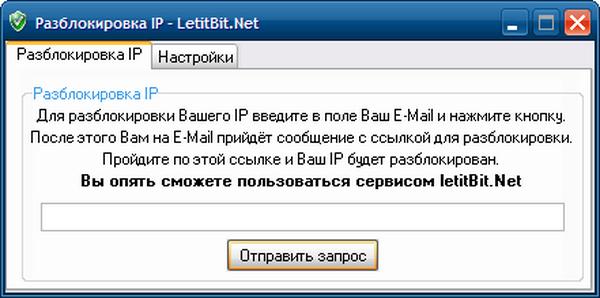
- Moneyback 30 дней
- Подключения 6
- Минимальная цена от $6.99/месяц
Скачайте для доступа к заблокированным в Китае сайтам с максимально высоким уровнем безопасности
ПодробнееNordVPN является одним из немногих VPN-сервисов, который хорошо работает в Китае благодаря своей специальной технологии запутывания, которая маскирует VPN-соединения от Великого брандмауэра. Приложения с отличным понятным интерфейсом позволяют подключаться на всех основных платформах. NordVPN также выделяется среди типичных услуг VPN, представленных на рынке, предлагая расширенный набор функций конфиденциальности, которые порадуют самых заядлых приверженцев кибер-конфиденциальности.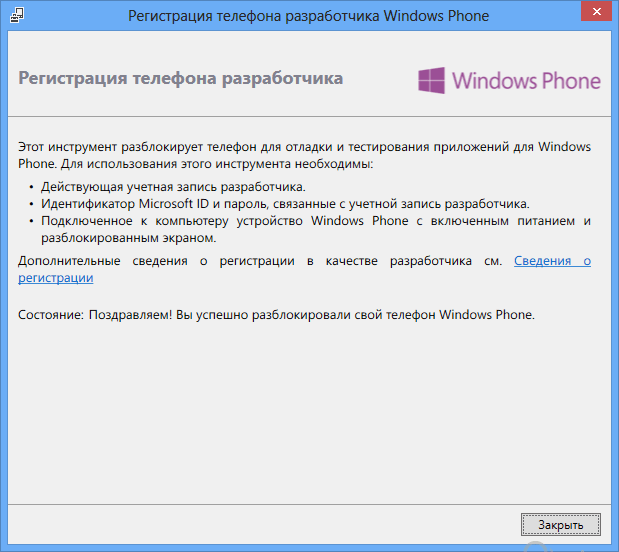
Для пользователей в Китае настоятельно рекомендуется включить режим «Запутанные серверы» в настройках. Это запутывание маскирует ваш VPN-трафик, поэтому его нельзя обнаружить с помощью технологии интернет-цензуры, используемой в Китае и других странах. Без этого режима запутывания приложение будет очень медленным или совершенно ненадежным.
- Trial нет
- Преимущество функционал
- Подключения 5
- Минимальная цена от $3.75 месяц
Скачайте для обхода блокировок и отключенных сайтов в Китае через специальный протокол Chameleon
ПодробнееVyprVPN также является очень известным провайдером VPN. Для обхода блокировок сайтов в Китае нужно выбирать тарифные планы с протоколом Chameleon, функцией для борьбы с блокировкой VPN в Китае. VyprVPN довольно стабильный, и его скорость очень высокая, есть приложения для основных платформ.
Для обхода блокировок сайтов в Китае нужно выбирать тарифные планы с протоколом Chameleon, функцией для борьбы с блокировкой VPN в Китае. VyprVPN довольно стабильный, и его скорость очень высокая, есть приложения для основных платформ.
VyprVPN владеет более 700 серверами в более чем 60 точках мира с более чем 200 000 IP-адресов. Для пользователей в Китае лучше подключиться к японскому серверу для максимальной скорости. Если вам нужно подключиться к американскому серверу, стоит выбрать серверы в Лос-Анджелесе или Сан-Франциско.
Какие сайты заблокированы в Китае в 2021 году?
Вот список самых популярных сайтов, которые на данный момент заблокированы в Китае:
Социальные сети и сервисы:
| Tumblr | Picasa | WordPress.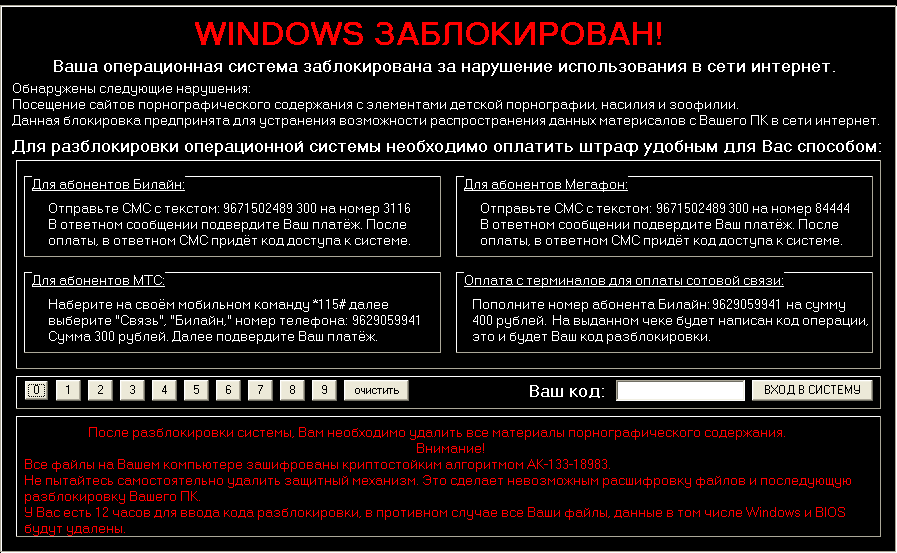 com com |
Blogspot |
| Flickr | Google Hangouts | Badoo | Tinder |
Программы и приложения:
| Google Play и AppStore | Messenger Facebook | |
| Viber | Telegram | ICQ |
| Duck Duck Go | Yahoo |
Видео, музыка, стриминговые платформы:
| YouTube | TikTok | Vimeo | Coub |
| Netflix | Amazon Prime Video | SoundCloud | |
| BBC iPlayer | Spotify | Pandora Radio | Playstation |
Электронная почта и рабочие инструменты:
| Google Drive | Google Docs | Google Calendar | Почти все сервисы Google |
| Dropbox | ShutterStock | Slideshare | Slack |
| iStockPhotos | Android | Большинство VPN | Google Maps |
Сравнение лучших VPN для Китая
Мы выделили основные характеристики, важные для тех, кто покупает ВПН для Китая. Более подробное описание смотрите в обзорах брендов.
Более подробное описание смотрите в обзорах брендов.
| Страна регистрации |
| Money back guarantee |
| Trial-версия |
| Цена месяца при покупке на год |
| Сервера |
| Обходит GFW в Китае |
| Виргинские остров |
| 30 дней |
| нет |
| $6.67 |
| 2000+ |
| + |
| Панама |
| 30 дней |
| 7 дней |
| $6.99 |
| 5000 |
| + |
| Швейцария |
| нет |
| 3 дня |
$6.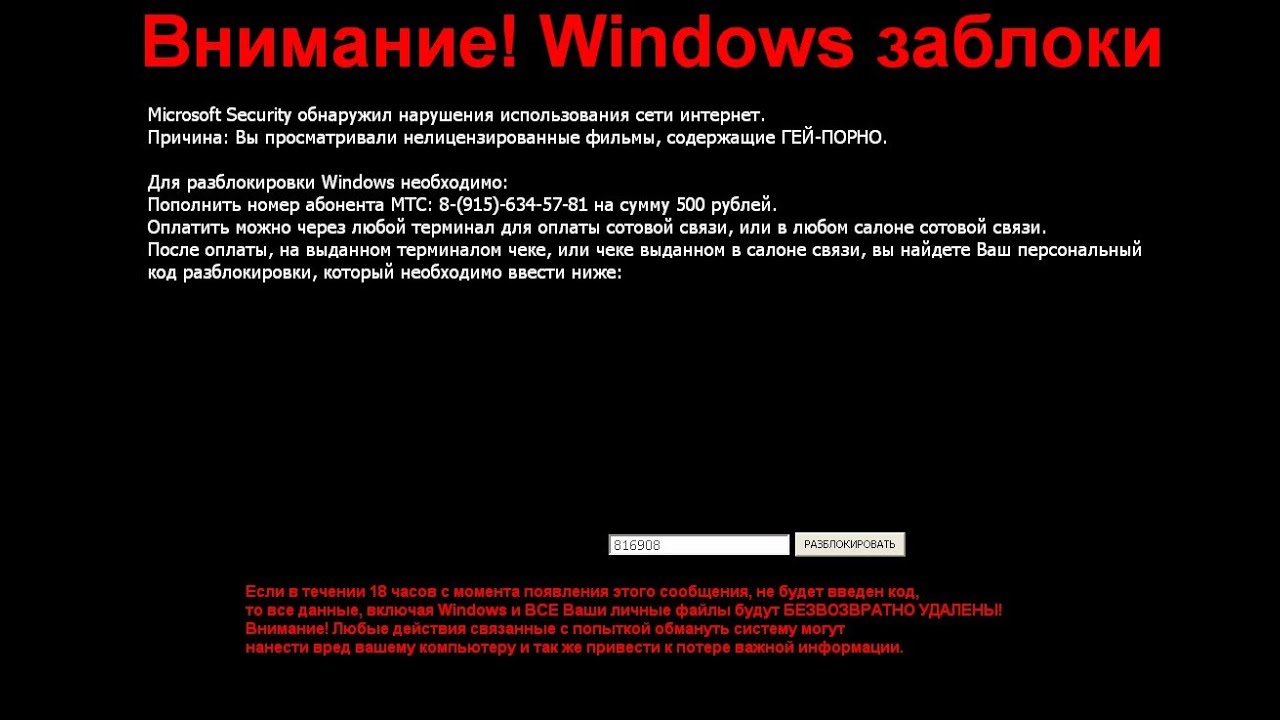 67 67 |
| 700+ |
| + |
Купить самый быстрый VPN для Китая
Сайты и приложения, которые не заблокированы в Китае
| FaceTime | Скайп (еле работает) | iMessage | |
| Douyin | HBO Asia | Vevo | |
| Bing | Baidu | Яндекс | Почта Yahoo |
Как работают китайские сайты, есть ли блокировки?
На китайских сайтах все работает и, более того, очень быстро. Обратите внимание, что если вы используете VPN, некоторые китайские сайты не будут работать правильно (например, многие видео на Youku будут недоступны). Это связано с тем, что некоторые сайты работают только в Китае, и, включив VPN, вы «скрываете» свой китайский IP-адрес с помощью адреса другой страны.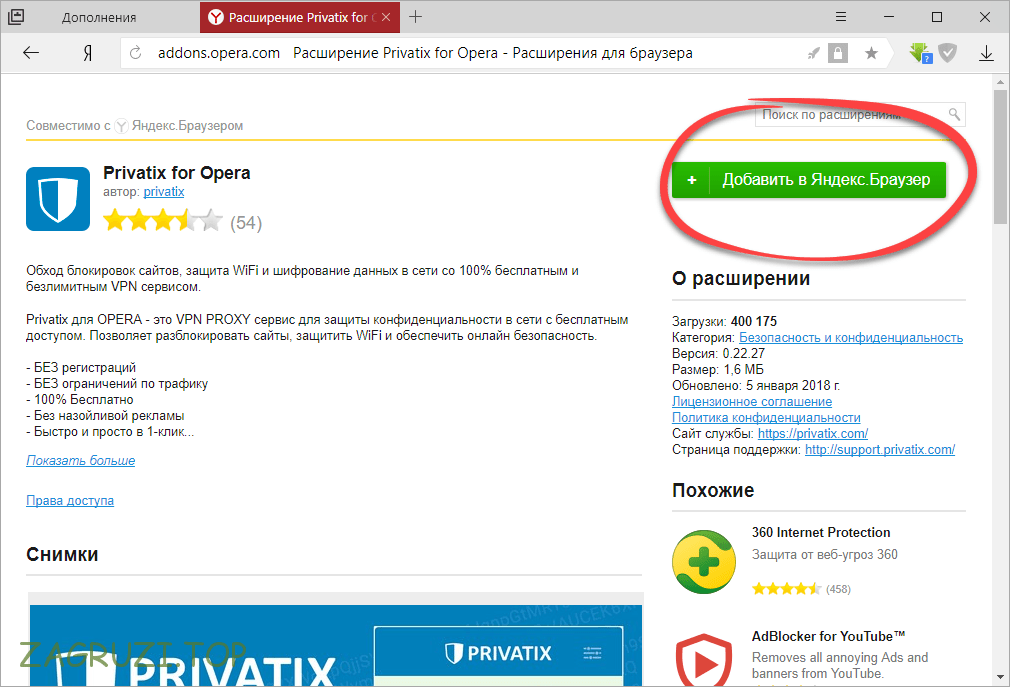
Как проверить, заблокирован ли сайт в Китае?
Список опубликованный в этой статье, не является исчерпывающим, и имейте в виду, что ситуация постоянно меняется – сайт, который заблокирован сегодня, может работать завтра, а также наоборот – сайт, который работает сегодня, может перестать работать в течение двадцати минут.Кроме того, есть сайты, которые частично заблокированы (например, в Википедии некоторые страницы работают отлично, а другие вообще не работают), сайты, которые включаются и выключаются, и сайты, которые, несмотря на отсутствие блокировки, работают так медленно, что в практическом смысле они непригодны. Классический пример – видео-звонки в Skype: соединение часто бывает таким медленным, что разговаривать невозможно.
Чтобы проверить, заблокирован ли конкретный веб-сайт, просто вставьте URL-адрес в Comparitech или Greatfire Analyzer.
VPN для разблокировки любых сайтов в Китае
Как обойти блокировку в Китае?
Единственное решение – подписаться на услугу VPN.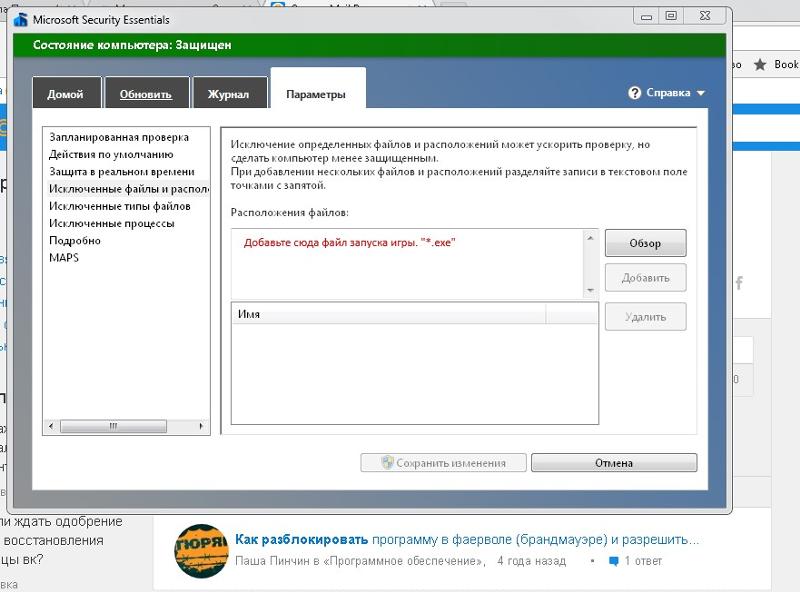
Проблема может являться и результатом работы Брандмауэра, и возникать по причине физического ограничения связи между Китаем и остальной частью планеты.
Цена и скидки на ExpressVPN
Купить
Законно ли использовать VPN?
Использование VPN само по себе не является незаконным деянием, поскольку оно связано с технологией, разработанной для расширения преимуществ частных сетей даже для соединений, которые передаются по сети Интернет (или в публичной сети). Поэтому VPN – это ПО, разработанное для повышения безопасности соединения. Фактически, многие университеты и правительственные учреждения Китая используют систему VPN для изоляции своей внутренней сети от общественности.
Таким образом, проблема не столько в использовании VPN, сколько в том, что вы заходите на сайты, которые не разрешены в Китае. Это преступление? Реальность такова, что мы понятия не имеем и поэтому не можем дать никаких советов.
На практике, похоже, китайцы не обращают внимания, если вы используете VPN для входа в свой профиль на Facebook или в свой Dropbox.
Самый быстрый VPN в Китае
Немного о блокировках VPN и сайтов VPN в Китае
В Китае в 2017 году началась кампания по ограничению использования VPN, которая достигла своего пика в 2018 году, но в основном она была ориентирована на компании со штаб-квартирой в Китае. Несмотря на одноразовые атаки, эта кампания не была распространена на все VPN, вероятно, по двум основным причинам: технически говоря, трудно блокировать доступ к глобальной сети, и потому что это может серьезно повлиять на китайскую экономику (многие малые предприятия и люди зависят от этого вида услуг для их деловой деятельности).
В 2017 году и в начале 2018 года многие VPN перестали работать или их производительность серьезно пострадала. Однако некоторые известные VPN-сервисы продолжают работать хорошо, и вряд ли они перестанут это делать. Фактически, блокировки ВПН в Китае происходили и продолжают происходить в течение многих лет, особенно во время важных политических или общественных событий (Олимпийские игры, партийные конгрессы и т. д.).
Скачать VPN из Китая довольно сложно, хотя и возможно. Мы напоминаем, что устанавливать программу нужно заранее, и стоит выбирать действительно надежного провайдера, чтобы получить качественную связь и доступ к нужным вам ресурсам.
Лучший VPN в Китае
Часто задаваемые вопросы
Где проверить, что мой сайт или блог заблокирован в Китае?
Многие веб-сайты ежедневно блокируются Брандмауэром. Чтобы узнать, заблокирован ли ваш сайт для пользователей, подключающихся из Китая, вы можете проверить его здесь. Вы также должны помнить, что если у вас есть блог на бесплатных сервисах WordPress или Blogspot, он не будет доступен в Китае.
Почему мой сайт заблокирован в Китае и что делать?
Great Firewall блокирует веб-сайты, которые могут содержать конфиденциальный контент. Проблема заключается в том, что блокировка выполняется на уровне IP-адреса, и иногда веб-сайты, которые не следует блокировать из-за их содержимого, блокируются из-за содержимого сайтов, с которыми они совместно используют сервер. Если ваш сайт был заблокирован по этой причине, лучшее решение для вас – получить выделенный IP-адрес у вашего хостинг-провайдера.Какую поисковую систему использовать в Китае?
В Китае наиболее популярной поисковой системой, без сомнения, является baidu.com (百度). Тем не менее, могут использоваться другие поисковые системы, такие как Yahoo или Bing, хотя результаты будут отфильтрованы через Великий брандмауэр. Если вы не хотите искать сайты на китайском языке, для которых Baidu является хорошим вариантом, использование VPN будет единственным способом действительно найти то, что вы ищете (без фильтров или ограничений).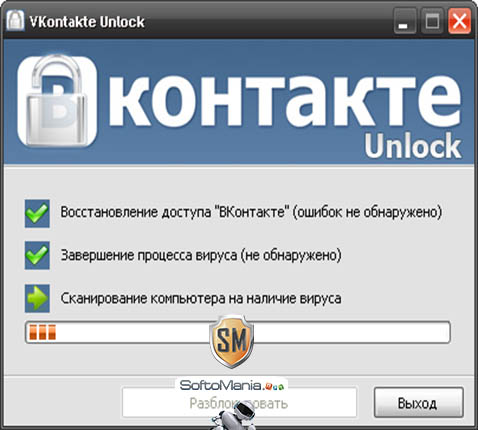
Page not found | Официальная служба поддержки Avast
For the best Support Center experience, JavaScript must be turned on in your browser settings
При совершении покупок в магазине Avast вы можете получить уведомление о том, что вам необходимо разрешить использование JavaScript и/или файлов cookie в своем браузере. Это связано с тем, что магазин Avast не может загружаться и правильно работать без включения этих настроек.
Чтобы разрешить использование JavaScript и/или файлов cookie, обратитесь к информации в соответствующем разделе ниже в зависимости от вашего браузера.
Google Chrome
Разрешение использования JavaScript
Инструкции по разрешению использования JavaScript на всех сайтах, которые вы посещаете с помощью Google Chrome, приведены в разделе Шаг 1. Включите JavaScript справочной статьи Google Chrome, приведенной ниже.
Если вы хотите включить JavaScript только для веб-страниц домена avast. com, выполните следующие действия.
com, выполните следующие действия.
- Откройте
⋮Меню (три точки) ▸ Настройки. - Нажмите Конфиденциальность и безопасность ▸ Настройки сайта.
- В меню Содержимое нажмите JavaScript.
- Щелкните кнопку Добавить рядом с элементом Разрешить сайтам использовать JavaScript.
- Введите
[*.]avast.comи нажмите Добавить.
Пункт [*.]avast.com появится в вашем списке Разрешить сайтам использовать JavaScript. Это означает, что для всех веб-страниц с адресом, начинающимся с avast.com (например, www.avast.com/store), будут разрешено использование JavaScript.
Разрешение использования файлов cookie
Инструкции по управлению настройками файлов cookie в Google Chrome приведены в разделе Как изменить настройки файлов cookie справочной статьи Google Chrome, приведенной ниже.
Mozilla Firefox
Разрешение использования JavaScript
По умолчанию использование JavaScript разрешено в Mozilla Firefox для всех сайтов.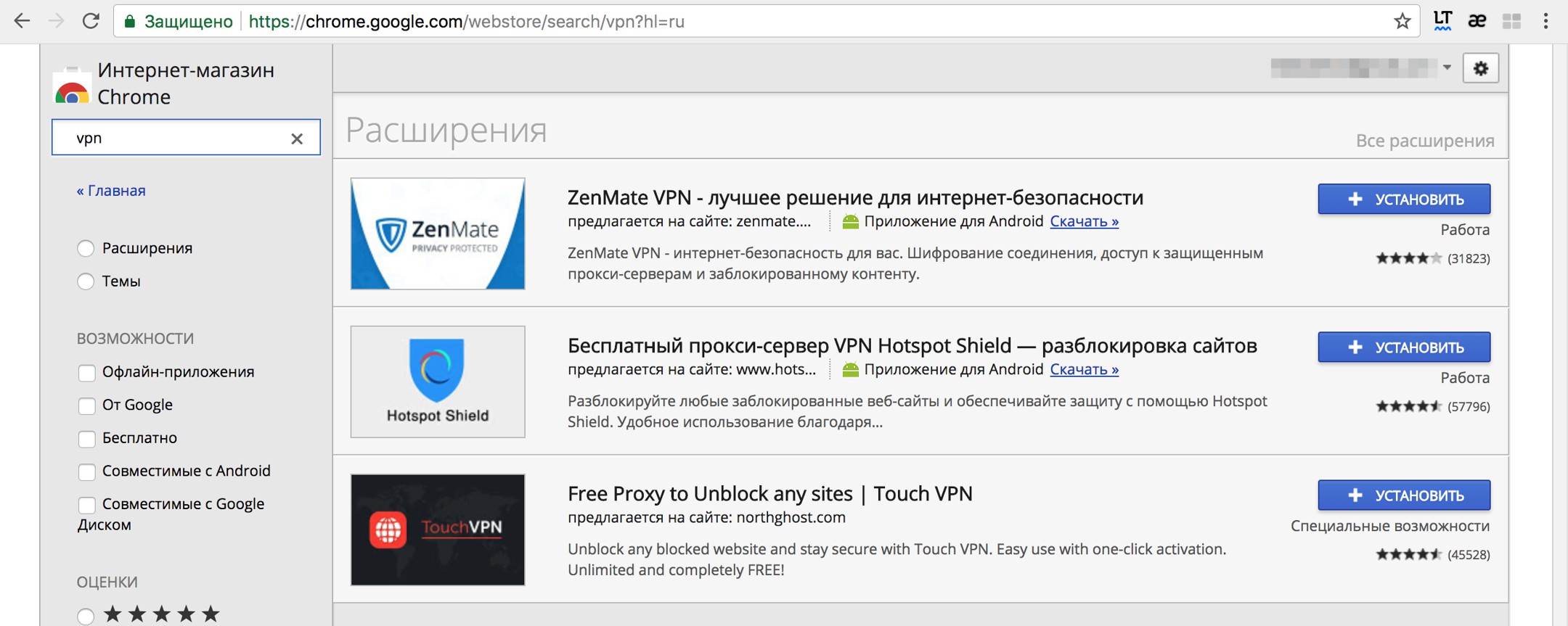 Если вы отключили JavaScript с помощью расширения браузера, которое позволяет настраивать параметры JavaScript, вам необходимо повторно включить JavaScript с помощью этого расширения. Более детальную информацию о настройках JavaScript в Mozilla Firefox можно найти в статье из поддержки Mozilla ниже.
Если вы отключили JavaScript с помощью расширения браузера, которое позволяет настраивать параметры JavaScript, вам необходимо повторно включить JavaScript с помощью этого расширения. Более детальную информацию о настройках JavaScript в Mozilla Firefox можно найти в статье из поддержки Mozilla ниже.
Разрешение использования файлов cookie
Инструкции по управлению общими настройками файлов cookie для всех сайтов, которые вы посещаете с помощью Mozilla Firefox, приведены в статье поддержки Mozilla, указанной ниже.
Если вы хотите разрешить файлы cookie только для веб-страниц домена avast.com, выполните следующие шаги.
- Откройте любую страницу домена avast.com в окне своего браузера (любой URL-адрес, который начинается с avast.com).
- Нажмите значок щита слева от адресной строки.
- Нажмите синий (ВКЛ.) ползунок рядом с элементом Улучшенная защита от отслеживания на этом сайте ВКЛЮЧЕНА, чтобы он стал серым (ВЫКЛ.
 )
)
Файлы cookie будут разрешены для всех веб-страниц домена avast.com.
Safari
Разрешение использования JavaScript
По умолчанию использование JavaScript разрешено в Safari для всех сайтов. Если вы самостоятельно отключили JavaScript, выполните следующие действия для включения этой функции.
- Убедитесь, что окно Safari открыто и активно.
- Нажмите Safari ▸ Настройки… в левой части строки меню Apple.
- Выберите панель Безопасность и убедитесь, что рядом с элементом Разрешить JavaScript установлен флажок.
Использование JavaScript будет разрешено для всех сайтов, которые вы посещаете с помощью Safari.
Разрешение использования файлов cookie
В Safari нет возможности разрешить использование файлов cookie для определенных сайтов. Однако вы можете управлять общими настройками файлов cookie, которые применяются ко всем сайтам, посещаемым вами с помощью Safari. Более детальную информацию о доступных вариантах можно найти в статье поддержки Apple, приведенной ниже.
Microsoft Edge
Информация ниже применима к новой версии Microsoft Edge (версия 79.0.309 или новее).
Разрешение использования JavaScript
Чтобы включить JavaScript для всего домена avast.com, выполните следующие действия.
- Откройте
...Меню (три точки) ▸ Настройки. - Нажмите
☰Настройки в левом верхнем углу. - Выберите Файлы cookie и разрешения сайтов ▸ JavaScript.
- Щелкните кнопку Добавить рядом с элементом Разрешить.
- Введите
[*.]avast.comи нажмите Добавить.
Пункт [*.]avast.com появится в вашем списке разрешений. Это означает, что для всех веб-страниц с адресом, начинающимся с avast.com (например, www.avast.com/store), будут разрешено использование JavaScript.
Разрешение использования файлов cookie
Инструкции по управлению общими настройками файлов cookie, применимыми ко всем сайтам, которые вы посещаете с помощью Microsoft Edge, приведены в справочной статье Microsoft, указанной ниже.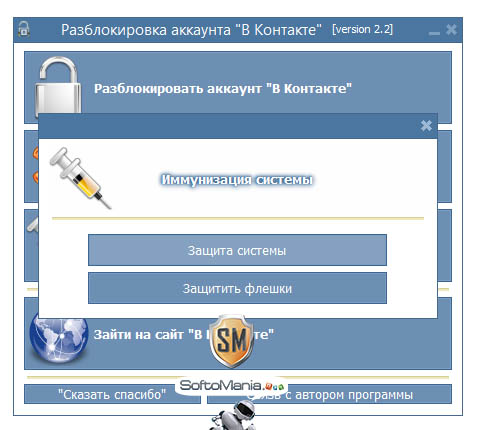
Если вы хотите разрешить файлы cookie только для домена avast.com, выполните следующие шаги.
- Откройте
...Меню (три точки) ▸ Настройки. - Нажмите
☰Настройки в левом верхнем углу. - Выберите Файлы cookie и разрешения сайтов ▸ Файлы cookie и данные сайта.
- Щелкните кнопку Добавить рядом с элементом Разрешить.
- Введите
[*.]avast.comи нажмите Добавить.
Пункт [*.]avast.com появится в вашем списке разрешений. Это означает, что для всех веб-страниц с адресом, начинающимся с avast.com (например, www.avast.com/store), будут разрешено использование файлов cookie.
Avast Secure Browser
Разрешение использования JavaScript
Чтобы включить JavaScript для всего домена avast.com, выполните следующие действия.
- Откройте
⋮Меню (три точки) ▸ Настройки.
- Откройте меню Конфиденциальность и безопасность ▸ Настройки сайта.
- В меню Содержимое нажмите JavaScript.
- Нажмите Добавить рядом с элементом Разрешать.
- Введите
[*.]avast.comи нажмите Добавить.
Пункт [*.]avast.com появится в вашем списке Разрешать. Это означает, что для всех веб-страниц с адресом, начинающимся с avast.com (например, www.avast.com/store), будут разрешено использование JavaScript.
Разрешение использования файлов cookie
Чтобы разрешить использование файлов cookie для всего домена avast.com, выполните следующие действия.
- Откройте
⋮Меню (три точки) ▸ Настройки. - Откройте меню Конфиденциальность и безопасность ▸ Настройки сайта.
- В меню Содержимое нажмите Файлы cookie и данные сайтов.
- Нажмите Добавить рядом с пунктом Сайты, которые всегда могут использовать файлы cookie.

- Введите
[*.]avast.comи нажмите Добавить.
Пункт [*.]avast.com будет отображаться в вашем списке сайтов, которые всегда могут использовать файлы cookie. Это означает, что для всех веб-страниц с адресом, начинающимся с avast.com (например, www.avast.com/store), будут разрешено использование файлов cookie.
Opera
Разрешение использования JavaScript
Чтобы разрешить использование JavaScript на всех сайтах, которые вы посещаете с помощью браузера Opera, обратитесь к инструкциям в разделе Управление JavaScript на страницах в статье справки Opera, приведенной ниже.
Если вы хотите разрешить JavaScript только для домена avast.com, выполните следующие шаги.
- Откройте Меню (значок O) ▸ Настройки ▸ Дополнительно.
- Нажмите Конфиденциальность и безопасность ▸ Настройки сайта.
- В меню Содержимое нажмите JavaScript.

- Щелкните кнопку Добавить рядом с элементом Разрешить.
- Введите
[*.]avast.comи нажмите Добавить.
Пункт [*.]avast.com появится в вашем списке разрешений. Это означает, что для всех веб-страниц с адресом, начинающимся с avast.com (например, www.avast.com/store), будут разрешено использование JavaScript.
Разрешение использования файлов cookie
Чтобы разрешить использование файлов cookie на всех сайтах, которые вы посещаете с помощью браузера Opera, обратитесь к инструкциям в разделе Управление файлами cookie на страницах в статье справки Opera, приведенной ниже.
Если вы хотите разрешить файлы cookie только для домена avast.com, выполните следующие шаги.
- Откройте Меню (значок O) ▸ Настройки ▸ Дополнительно.
- Нажмите Конфиденциальность и безопасность ▸ Настройки сайта.
- В меню Содержимое нажмите Файлы cookie и данные сайта.

- Нажмите кнопку Добавить рядом с элементом Сайты, которые всегда могут использовать файлы cookie.
- Введите
[*.]avast.comи нажмите Добавить.
Пункт [*.]avast.com будет отображаться в вашем списке сайтов, которые всегда могут использовать файлы cookie. Это означает, что для всех веб-страниц с адресом, начинающимся с avast.com (например, www.avast.com/store), будут разрешено использование файлов cookie.
- Все платные продукты Avast в сегменте потребительских решений
- Microsoft Windows 10 Home / Pro / Enterprise / Education — 32- или 64-разрядная версия
- Microsoft Windows 8.1 / Pro / Enterprise — 32- или 64-разрядная версия
- Microsoft Windows 8 / Pro / Enterprise — 32- или 64-разрядная версия
- Microsoft Windows 7 Home Basic / Home Premium / Professional / Enterprise / Ultimate — SP 1, 32- или 64-разрядная версия
Как обойти блокировку сайта — 5 действующих способов
17 Мая, 2017, 08:50
191217
Редакция AIN.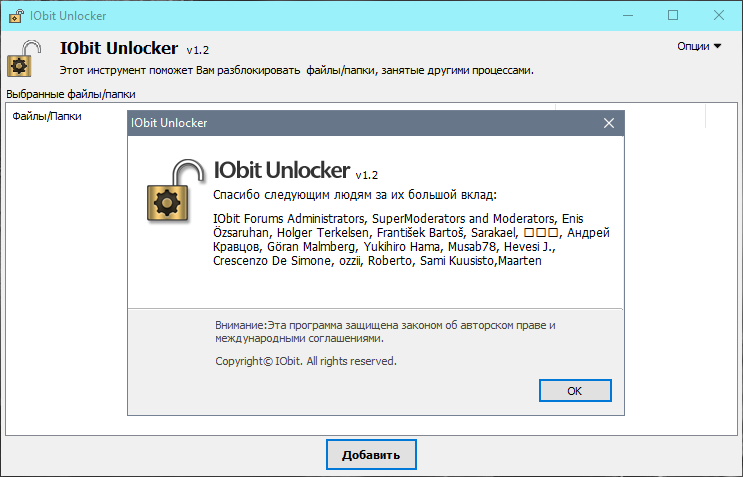 UA собрала 5 способов обхода блокировки сайтов.
UA собрала 5 способов обхода блокировки сайтов.
В этом материале AIN.UA рассказывает, как обойти блокировку сайта прямо в браузере, с помощью прокси-сервисов или сторонних приложений. Представляем 5 способов.
Как обойти блокировку сайта
Opera
В браузере Opera есть встроенный VPN — технология, которая позволит заходить на сайты с IP-адреса другой страны. Услуга бесплатная, трафик — неограниченный. Подключайтесь к VPN во вкладке «Безопасность», только убедитесь, что у вас установлена актуальная версия браузера. Для этих же целей на смартфонах можно использовать специальные приложения от Opera — есть клиент как для iOS и Android.
ИсточникTor
Tor — анонимный браузер, который использует несколько «слоев» шифрования и, таким образом, полностью скрывает данные о человеке. Здесь также постоянно меняется IP-адрес пользователя, следовательно, доступ к заблокированным сайтам остается открытым. У Tor есть версии для Windows, macOS и Android.
У Tor есть версии для Windows, macOS и Android.
Прокси-серверы
Если вы не хотите ничего скачивать, то можно воспользоваться прокси-серверами. Они бесплатны и простые в использовании. Впрочем, прокси-серверы отображают сайты некорректно, поэтому их использование может вызвать затруднения. Из самых популярных можно выделить ProxFree и Proxyweb.
VPN
При выборе между прокси-серверами и VPN-сервисами стоит использовать вторые: они лучше шифруют данные пользователя и загружают сайты в нормальном виде. Плюс ко всему, у них есть поддержка всех платформ: Windows, macOS, мобильных ОС и браузерных расширений. Правда, такие VPN-сервисы платные. Среди самых распространенных решений — Zenmate (960 грн в год/80 грн в месяц) и TunnelBear ($60 в год/$5 в месяц). Также можно создать собственный VPN-сервер (опять же, платно) — здесь инструкция от киевского программиста Макса Фрая.
Мобильные приложения
Вдобавок к вышеперечисленным приложениям (клиенты от Opera, Zenmate и TunnelBear) стоит упомянуть приложение Orbot. Это мобильный браузер-последователь десктопного Tor для смартфонов на Android. Также у Tor есть версия для iOS. Кроме этого в каждом из магазинов приложений к скачиванию доступны тысячи VPN-приложений. Мы рекомендуем загружать проверенные сервисы — с хорошим рейтингом и отзывами пользователей.
Это мобильный браузер-последователь десктопного Tor для смартфонов на Android. Также у Tor есть версия для iOS. Кроме этого в каждом из магазинов приложений к скачиванию доступны тысячи VPN-приложений. Мы рекомендуем загружать проверенные сервисы — с хорошим рейтингом и отзывами пользователей.
Напомним, ранее AIN.UA сообщал, что «ВКонтакте» разослала собственную инструкцию по обходу блокировок украинским пользователям соцсети.
Что делать, если вы стали жертвой электронного вымогательства? — ROCIT.RU
Попробуйте перезагрузить устройство — иногда это помогает. Не сработало? Действуем по инструкции:
Для устройств на Android
Владельцев смартфонов очень любят пугать блокировкой от имени МВД за просмотр порнографических сайтов. Так пишут специально, чтобы пострадавший постеснялся обратиться в полицию или к компьютерному мастеру.
Попробовать снять блокировку можно тремя путями:
Если файлы на устройстве не представляют для вас особой ценности, просто откатите телефон к заводским настройкам (Hard Reset). Инструкция к разным устройствам есть по ссылке.
Если вам важно сохранить файлы, загрузите телефон в безопасном режиме (инструкцию для своей модели ищите в интернете). Зайдите в Google Play Market, скачайте антивирус Avast, просканируйте устройство и удалите найденный вирус. После чего можно загружать гаджет привычным способом.
Если предыдущие два способа не помогают, устройство нужно будет перепрошить. Для этого обратитесь в сервисный центр.
Чтобы обезопасить свой гаджет, никогда не скачивайте приложения из неизвестных источников — пользуйтесь Google Play Market. Установите антивирус и регулярно обновляйте его.
Для компьютеров на ОС Windows
К сожалению, под ОС Windows написано много серьезных вирусов, которые не просто блокируют компьютер, но и шифруют файлы на зараженном устройстве. Поэтому и деньги мошенники требуют не только за разблокировку, но и за дешифрование, которое самостоятельно выполнить очень трудно.
Поэтому и деньги мошенники требуют не только за разблокировку, но и за дешифрование, которое самостоятельно выполнить очень трудно.
Для того, чтобы вылечить компьютер, скачайте специальные утилиты Лаборатории Касперского по ссылке. Если они не помогли, отправьте вредоносный файл вирусным аналитикам по адресу [email protected].
Можно также воспользоваться сервисом http://virusinfo.info/deblocker/.
! Важно помнить: после разблокировки компьютера вредоносные программы продолжают оставаться в системе. Чтобы удалить их полностью, нужно просканировать компьютер антивирусом и уничтожить вирус.
Для iPhone, iPad и Macbook
Локеров под iOS и Macbook пока не обнаружено. И если сообщение о блокировке появилось на устройстве, значит мошенники взломали ваш Apple ID и заблокировали гаджет с помощью опции «Найти iPhone/iPad/Mac».
Пробуем снять блокировку самостоятельно:
Если вы видите баннер (обычно предупреждение от имени МВД), когда пользуетесь Safari, просто очистите кэш браузера.
 Для этого зайдите в раздел «Настройки» → «Safari» и нажмите «Очистить историю и данные сайтов».
Для этого зайдите в раздел «Настройки» → «Safari» и нажмите «Очистить историю и данные сайтов».Если же устройство заблокировано целиком, сначала залогиньтесь своим Apple ID и паролем на iCloud.com или в приложение «Найти iPhone/iPad/Mac» на другом устройстве Apple. Получилось? Сразу же снимайте блокировку и срочно меняйте пароль к Apple ID.
Но чаще злоумышленники сразу меняют пароль к Apple ID. Тогда вам нужно обратиться за помощью в техническую поддержку компании Apple по ссылке. Выбирайте тип устройства, наберите в поиске «Устройство заблокировано» и следуйте инструкции.
Чтобы избежать такой неприятности в будущем, позаботьтесь о безопасности вашего гаджета. Постарайтесь не использовать в качестве Apple ID адреса на mail.ru, bk.ru, list.ru и inbox.ru (они наиболее уязвимы) — отдайте предпочтение gmail.com. Обязательно установите сложный пароль. Не забывайте вовремя обновлять прошивку.
Позаботьтесь о безопасности
Поставьте антивирус на все устройства и регулярно его обновляйте, не открывайте ссылки от незнакомых отправителей, не скачивайте контент на подозрительных сайтах.
Зайти на заблокированный сайт с помощью friGate
Сегодня я расскажу о замечательном плагине для Google Chrome и Mozilla Firefox, который позволит вам без проблем заходить на сайты, заблокированные вашим провайдером.
Многие из вас наверняка слышали, что Роскомнадзор имеет право заблокировать любые интернет-сайты, которые каким-либо образом нарушают законодательство нашей страны. Вернее, Роскомнадзор обязывает провайдеров интернета блокировать эти сайты. И провайдеры, естественно, подчиняются этому требованию.
И вот однажды, зайдя на какой-либо сайт, вы можете увидеть надпись: “Заблокировано по решению федеральных органов исполнительной власти”, или “Ресурс по указанному IP-адресу заблокирован по решению органов государственной власти” или что-то подобное.
На самом деле обойти этот запрет совсем не сложно. Одним из самых простых и удобных способов является установка плагина friGate в браузерах Mozilla Firefox и Google Chrome.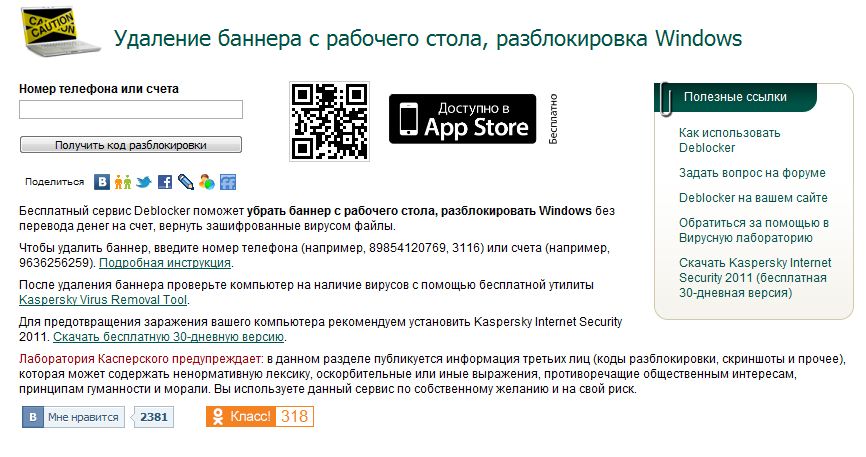
Замечу, что данное расширение без проблем открывает сайты, которые внесены в список, составляемый разработчиками. Поэтому открывать абсолютно все существующие сайты оно не будет. Но в этом нет никакой проблемы: в настройках friGate вы можете добавить нужный сайт в собственный список, и он тут же будет разблокирован.
Итак, расскажу подробнее как пользоваться плагином friGate.
Начнем с моего любимого браузера Mozilla Firefox:
Вам нужно запустить браузер и установить на него расширение, доступное по этой ссылке.
После установки на панели инструментов появится значок friGate:
Теперь заходим на заблокированный провайдером сайт. В моем случае это сайт букмекерской конторы liga-stavok.com:Если сайт не будет разблокирован автоматически, то делаем следующее:
Щелкаем левой кнопкой мыши по значку friGate в браузере. Наводим курсор мыши на первый пункт “сайт НЕ из списка” – затем жмем “добавить сайт в список”:После этого опять щелкаем левой кнопкой мыши по значку friGate – наводим курсор на первую строчку и выбираем пункт “вкл. прокси постоянно для сайта”:
прокси постоянно для сайта”:
После этого обновляем страницу – сайт должен открыться.
Теперь о том, как работать с плагином friGate, если вы используете Google Chrome:
Запустите браузер и установите расширение, доступное по данной ссылке.
После того, как оно будет установлено, на панели инструментов появится значок friGate:
Теперь заходим на заблокированный провайдером сайт. В моем случае это всё тот же сайт букмекерской конторы liga-stavok.com.
Если сайт не разблокировался автоматически, значит его нужно добавить в список вручную:
Щелкаем по значку friGate правой клавишей мыши и выбираем пункт “Параметры”:
Откроется страница с настройками доступа к сайтам. Сначала создадим свой список:
Первым делом даем списку название: я написал просто “Сайты” (если название вашего списка будет состоять из нескольких слов, то не разделяйте их пробелами – лучше используйте символ подчеркивания).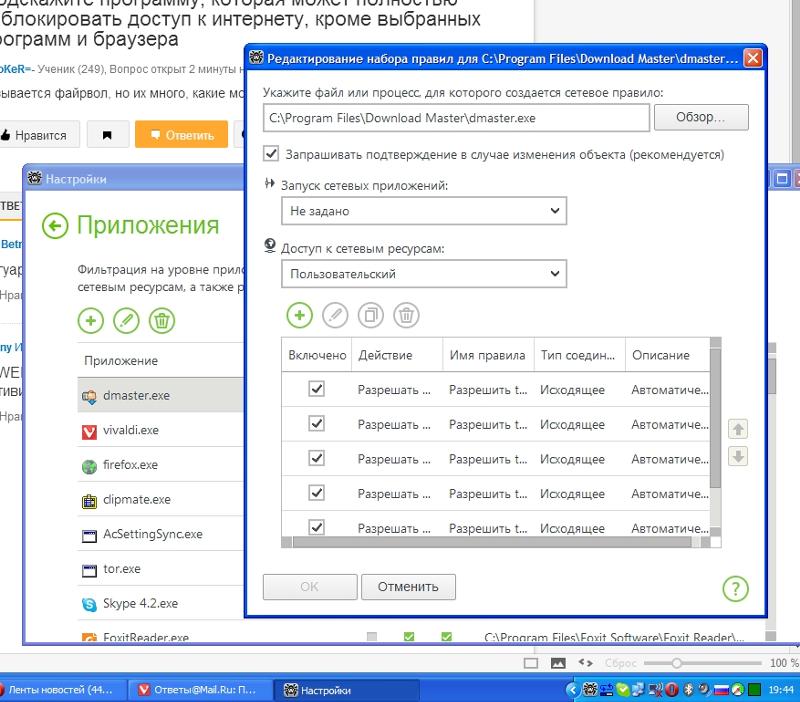 Дальше жмем кнопку “Добавить список”:
Дальше жмем кнопку “Добавить список”:
Вот что получилось:
Заходим в наш список, просто щелкнув мышкой по нему. Добавляем название сайта, доступ к которому заблокирован провайдером. Как здесь и предлагают, лучше сразу добавлять домен с поддоменами, например: *.liga-stavok.com вместо www.liga-stavok.com.
Написав название сайта, убедитесь что напротив него выставлен пункт “proxy включен всегда”, и нажмите кнопку “Добавить сайт”:Сайт добавлен:
После этого обновляйте страницу – заблокированный сайт должен открыться.
Замечу, что в свой список вы можете добавлять сколько угодно сайтов. В любой момент можно удалить сайт из списка или просто отключить именно для него плагин friGate.
На сегодня это всё. В отдельной статье я описал все основные способы обхода блокировки сайтов — рекомендую ознакомиться.
Метки: Chrome, Mozilla Firefox, плагины, Роскомнадзор, сайты
GoodbyeDPI как средство для разблокировки
- Подробности
- Опубликовано 16.
 05.2018 13:02
05.2018 13:02
Written by ValdikSS
Автономный способ обхода DPI.
Способ обхода блокировок сайтов по IP-адресу.
Вступление
Провайдеры Российской Федерации, в большинстве своем, применяют системы глубокого анализа трафика (DPI, Deep Packet Inspection) для блокировки сайтов, внесенных в реестр запрещенных. Не существует единого стандарта на DPI, есть большое количество реализации от разных поставщиков DPI-решений, отличающихся по типу подключения и типу работы.
Существует два распространенных типа подключения DPI: пассивный и активный.
Пассивный DPI
Пассивный DPI, подключенный в провайдерскую сеть параллельно (не в разрез) либо через пассивный оптический сплиттер, либо с использованием зеркалирования исходящего от пользователей трафика. Такое подключение не замедляет скорость работы сети провайдера в случае недостаточной производительности DPI, из-за чего применяется у крупных провайдеров. DPI с таким типом подключения технически может только выявлять попытку запроса запрещенного контента, но не пресекать ее.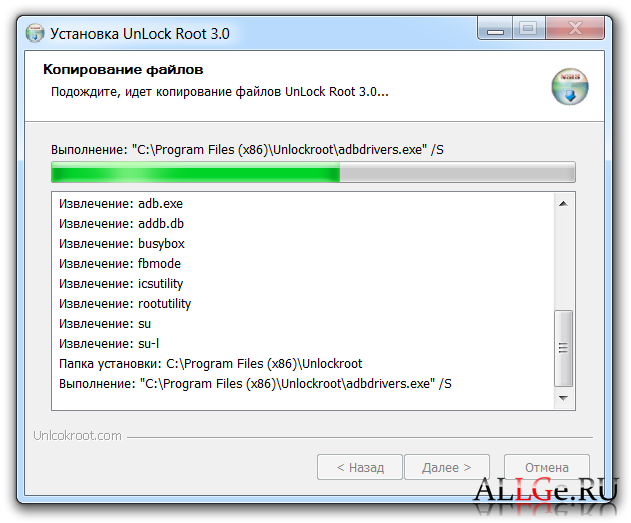 Чтобы обойти это ограничение и заблокировать доступ на запрещенный сайт, DPI отправляет пользователю, запрашивающему заблокированный URL, специально сформированный HTTP-пакет с перенаправлением на страницу-заглушку провайдера, словно такой ответ прислал сам запрашиваемый ресурс (подделывается IP-адрес отправителя и TCP sequence). Из-за того, что DPI физически расположен ближе к пользователю, чем запрашиваемый сайт, подделанный ответ доходит до устройства пользователя быстрее, чем настоящий ответ от сайта.
Чтобы обойти это ограничение и заблокировать доступ на запрещенный сайт, DPI отправляет пользователю, запрашивающему заблокированный URL, специально сформированный HTTP-пакет с перенаправлением на страницу-заглушку провайдера, словно такой ответ прислал сам запрашиваемый ресурс (подделывается IP-адрес отправителя и TCP sequence). Из-за того, что DPI физически расположен ближе к пользователю, чем запрашиваемый сайт, подделанный ответ доходит до устройства пользователя быстрее, чем настоящий ответ от сайта.
Выявляем и блокируем пакеты пассивного DPI
Поддельные пакеты, формируемые DPI, легко обнаружить анализатором трафика, например, Wireshark.
Пробуем зайти на заблокированный сайт:
Мы видим, что сначала приходит пакет от DPI, с HTTP-перенаправлением кодом 302, а затем настоящий ответ от сайта. Ответ от сайта расценивается как ретрансмиссия и отбрасывается операционной системой. Браузер переходит по ссылке, указанной в ответе DPI, и мы видим страницу блокировки.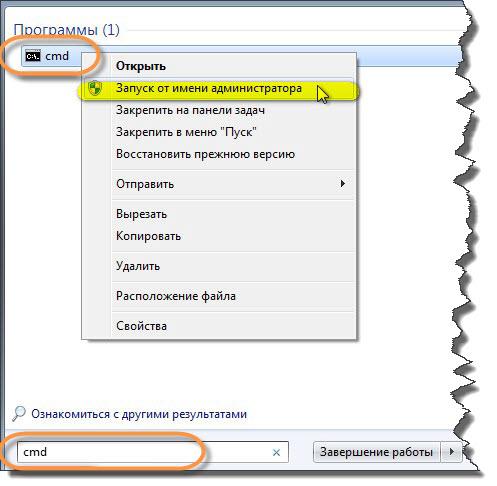
Рассмотрим пакет от DPI подробнее:
HTTP/1.1 302 Found
Connection: close
Location: http://warning.rt.ru/?id=17&st=0&dt=195.82.146.214&rs=http%3A%2F%2Frutracker.org%2F
В ответе DPI не устанавливается флаг «Don’t Fragment», и в поле Identification указано 1. Серверы в интернете обычно устанавливают бит «Don’t Fragment», и пакеты без этого бита встречаются нечасто. Мы можем использовать это в качестве отличительной особенности пакетов от DPI, вместе с тем фактом, что такие пакеты всегда содержат HTTP-перенаправление кодом 302, и написать правило iptables, блокирующее их:
# iptables -A FORWARD -p tcp --sport 80 -m u32 --u32 "0x4=0x10000 && 0x60=0x7761726e && 0x64=0x696e672e && 0x68=0x72742e72" -m comment --comment "Rostelecom HTTP" -j DROP
Что это такое? Модуль u32 iptables позволяет выполнять битовые операции и операции сравнения над 4-байтовыми данными в пакете. По смещению 0x4 хранится 2-байтное поле Indentification, сразу за ним идут 1-байтные поля Flags и Fragment Offset.
По смещению 0x4 хранится 2-байтное поле Indentification, сразу за ним идут 1-байтные поля Flags и Fragment Offset.
Начиная со смещения 0x60 расположен домен перенаправления (HTTP-заголовок Location).
Если Identification = 1, Flags = 0, Fragment Offset = 0, 0x60 = «warn», 0x64 = «ing.», 0x68 = «rt.ru», то отбрасываем пакет, и получаем настоящий ответ от сайта.
В случае с HTTPS-сайтами, DPI присылает TCP Reset-пакет, тоже с Identification = 1 и Flags = 0.
Активный DPI
Активный DPI — DPI, подключенный в сеть провайдера привычным образом, как и любое другое сетевое устройство. Провайдер настраивает маршрутизацию так, чтобы DPI получал трафик от пользователей к заблокированным IP-адресам или доменам, а DPI уже принимает решение о пропуске или блокировке трафика. Активный DPI может проверять как исходящий, так и входящий трафик, однако, если провайдер применяет DPI только для блокирования сайтов из реестра, чаще всего его настраивают на проверку только исходящего трафика.
Системы DPI разработаны таким образом, чтобы обрабатывать трафик с максимально возможной скоростью, исследуя только самые популярные и игнорируя нетипичные запросы, даже если они полностью соответствуют стандарту.
Изучаем стандарт HTTP
Типичные HTTP-запросы в упрощенном виде выглядят следующим образом:
GET / HTTP/1.1
Host: habrahabr.ru
User-Agent: Mozilla/5.0 (Windows NT 10.0; WOW64; rv:49.0) Gecko/20100101 Firefox/50.0
Accept-Encoding: gzip, deflate, br
Connection: keep-alive
Запрос начинается с HTTP-метода, затем следует один пробел, после него указывается путь, затем еще один пробел, и заканчивается строка протоколом и переносом строки CRLF.
Заголовки начинаются с большой буквы, после двоеточия ставится символ пробела.
Давайте заглянем в последнюю версию стандарта HTTP/1.1 от 2014 года. Согласно RFC 7230, HTTP-заголовки не зависят от регистра символов, а после двоеточия может стоять произвольное количество пробелов (или не быть их вовсе).
Each header field consists of a case-insensitive field name followed
by a colon (":"), optional leading whitespace, the field value, and
optional trailing whitespace.
header-field = field-name ":" OWS field-value OWS
field-name = token
field-value = *( field-content / obs-fold )
field-content = field-vchar [ 1*( SP / HTAB ) field-vchar ]
field-vchar = VCHAR / obs-text
obs-fold = CRLF 1*( SP / HTAB )
OWS — опциональный один или несколько символов пробела или табуляции, SP — одинарный символ пробела, HTAB — табуляция, CRLF — перенос строки и возврат каретки (\r\n).
Это значит, что запрос ниже полностью соответствует стандарту, его должны принять многие веб-серверы, придерживающиеся стандарта:
GET / HTTP/1.1
hoSt:habrahabr.ru
user-agent: Mozilla/5.0 (Windows NT 10.0; WOW64; rv:49.0) Gecko/20100101 Firefox/50. 0
Accept-Encoding: gzip, deflate, br
coNNecTion: keep-alive ← здесь символ табуляции между двоеточием и значением
0
Accept-Encoding: gzip, deflate, br
coNNecTion: keep-alive ← здесь символ табуляции между двоеточием и значением
На деле же, многие веб-серверы не любят символ табуляции в качестве разделителя, хотя подавляющее большинство серверов нормально обрабатывает и отсутствие пробелов между двоеточием в заголовках, и множество пробелов.
Старый стандарт, RFC 2616, рекомендует снисходительно парсить запросы и ответы сломанных веб-северов и клиентов, и корректно обрабатывать произвольное количество пробелов в самой первой строке HTTP-запросов и ответов в тех местах, где требуется только один:
Clients SHOULD be tolerant in parsing the Status-Line and servers tolerant when parsing the Request-Line. In particular, they SHOULD accept any amount of SP or HT characters between fields, even though only a single SP is required.
Этой рекомендации придерживаются далеко не все веб-серверы. Из-за двух пробелов между методом и путем ломаются некоторые сайты.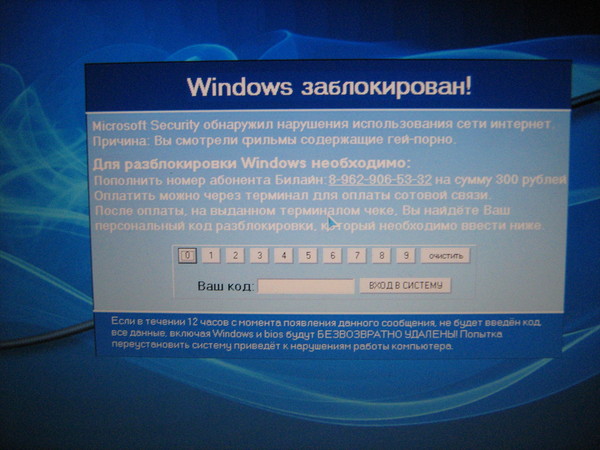
Спускаемся на уровень TCP
Соединение TCP начинается с SYN-запроса и SYN/ACK-ответа. В запросе клиент, среди прочей информации, указывает размер TCP-окна (TCP Window Size) — количество байт, которые он готов принимать без подтверждения передачи. Сервер тоже указывает это значение. В интернете используется значение MTU 1500, что позволяет отправить до 1460 байтов данных в одном TCP-пакете.
Если сервер указывает размер TCP-окна менее 1460, клиент отправит в первом пакете данных столько, сколько указано в этом параметре.
Если сервер пришлет TCP Window Size = 2 в SYN/ACK-пакете (или мы его изменим на это значение на стороне клиента), то браузер отправит HTTP-запрос двумя пакетами:
Пакет 1:
GEПакет 2:
T / HTTP/1.1
Host: habrahabr.ru
User-Agent: Mozilla/5.0 (Windows NT 10.0; WOW64; rv:49.0) Gecko/20100101 Firefox/50.0
Accept-Encoding: gzip, deflate, br
Connection: keep-alive
Используем особенности HTTP и TCP для обхода активного DPI
Многие решения DPI ожидают заголовки только в стандартном виде.
Для блокировки сайтов по домену или URI, они ищут строку «Host: » в теле запроса. Стоит заменить заголовок «Host» на «hoSt» или убрать пробел после двоеточия, и перед вами открывается запрошенный сайт.
Не все DPI можно обмануть таким простым трюком. DPI некоторых провайдеров корректно анализируют HTTP-заголовки в соответствии со стандартом, но не умеют собирать TCP-поток из нескольких пакетов. Для таких DPI подойдет «фрагментирование» пакета, путем искусственного уменьшения TCP Window Size.
В настоящий момент, в РФ DPI устанавливают и у конечных провайдеров, и на каналах транзитного трафика. Бывают случаи, когда одним способом можно обойти DPI вашего провайдера, но вы видите заглушку транзитного провайдера. В таких случаях нужно комбинировать все доступные способы.
Программа для обхода DPI
Я (ValdikSS) написал программу для обхода DPI под Windows: GoodbyeDPI.
Она умеет блокировать пакеты с перенаправлением от пассивного DPI, заменять Host на hoSt, удалять пробел между двоеточием и значением хоста в заголовке Host, «фрагментировать» HTTP и HTTPS-пакеты (устанавливать TCP Window Size), и добавлять дополнительный пробел между HTTP-методом и путем.
Преимущество этого метода обхода в том, что он полностью автономный: нет внешних серверов, которые можно заблокировать.
Эффективное проксирование для обхода блокировок по IP
В случае блокировок по IP-адресу, провайдеры фильтруют только исходящие запросы на IP-адреса из реестра, но не входящие пакеты с этих адресов.
Программа ReQrypt работает как эффективный прокси-сервер: исходящие от клиента пакеты отправляются на сервер ReQrypt в зашифрованном виде, сервер ReQrypt пересылает их серверу назначения с подменой исходящего IP-адреса на клиентский, сервер назначения отвечает клиенту напрямую, минуя ReQrypt.
Если наш компьютер находится за NAT, мы не можем просто отправить запрос на сервер ReQrypt и ожидать ответа от сайта. Ответ не дойдет, т.к. в таблице NAT не создана запись для этого IP-адреса.
Для «пробива» NAT, ReQrypt отправляет первый пакет в TCP-соединении напрямую сайту, но с TTL = 3. Он добавляет запись в NAT-таблицу роутера, но не доходит до сайта назначения.
Долгое время разработка была заморожена из-за того, что автор не мог найти сервер с возможностью спуфинга. Спуфинг IP-адресов часто используется для амплификации атак через DNS, NNTP и другие протоколы, из-за чего он запрещен у подавляющего большинства провайдеров. Но сервер все-таки был найден, хоть и не самый удачный. Разработка продолжается.
Заключение и TL;DR
GoodbyeDPI — программа под Windows, позволяющая обходить пассивные и активные DPI. Просто скачайте и запустите ее, и заблокированные сайты станут снова доступны.
Для Linux есть аналогичная программа — zapret.
Используйте кроссплатформенную программу ReQrypt, если ваш провайдер блокирует сайты по IP-адресу.
Определить тип блокировки сайтов можно программой Blockcheck. Если в тестах DPI вы видите, что сайты открываются, или видите строку «обнаружен пассивный DPI», то GoodbyeDPI вам поможет. Если нет, используйте ReQrypt.
Авторский материал взят отсюда https://habr.com/post/335436/
© 2017 Written by ValdikSS
Как разблокировать сайты
С каждым днем различные организации все чаще блокируют доступ к веб-сайтам из соображений безопасности или производительности. В результате конечным пользователям часто приходится выяснять, как разблокировать веб-сайты. С помощью разблокировки веб-сайта достигается действие по получению или получению доступа к веб-сайту, который в настоящее время заблокирован некоторыми средствами в сети, которую физическое лицо использует для доступа к сайту.Конечно, не только сети блокируют доступ к веб-сайтам, но и некоторые отдельные сайты могут блокировать пользователей по разным причинам, таким как местоположение или индивидуальный IP-адрес.
Каков наиболее распространенный способ блокировки пользователей веб-сайтами?
Самый распространенный способ, которым веб-сайты блокируют доступ пользователей к ним, — это блокировка IP-адреса компьютера, диапазона IP-адресов или даже подсети. Обходной путь может быть таким же простым, как сброс модема, если интернет-провайдер использует динамически назначаемый IP-адрес.Если используется более сложная блокировка веб-сайтов, для разблокировки веб-сайта может потребоваться использование прокси или виртуальной частной сети (VPN).
Разблокировка сайтов, заблокированных в сети
Существует несколько причин, по которым сетевой администратор может заблокировать определенный или несколько веб-сайтов в соответствии с политикой учебного заведения или организации. Эти типы блокировки сайтов чаще всего встречаются в корпоративной и образовательной среде, где чаще всего блокируются сайты социальных сетей, такие как Facebook, Twitter или YouTube.Многие сетевые администраторы также используют фильтры контента, чтобы блокировать доступ к группам или семействам веб-сайтов, таких как порнография, насилие, игры, наркотики, политика или религиозные темы.
Подобные блоки называются фильтрами содержимого, поскольку они блокируют доступ к сайтам, которые организация, управляющая сетью, считает нежелательными. Фильтры содержимого могут работать по-разному, в зависимости от конкретной применяемой технологии фильтрации. Распространенным вариантом фильтра является блокировка веб-сайта по URL-адресу (например, FaceBook.com). Другой вариант — заблокировать доступ к IP-адресу сайта или диапазону IP-адресов. Третий вариант — использовать фильтр блокировки содержимого по ключевому слову или ключевой фразе, чтобы запретить пользователям либо просматривать результаты по заданному поисковому запросу, либо просматривать веб-сайты, отображающие контент, который соответствует критериям ключевого слова фильтра.
Разблокировать веб-сайты от фильтров по ключевым словам сложнее всего, потому что даже если используется прокси или VPN, фильтр все равно может препятствовать переходу веб-серфера на веб-сайт, блокируя данные, когда они возвращаются на прокси или VPN.Если в вашей сети установлен фильтр по ключевым словам, может оказаться слишком сложно разблокировать веб-сайт, который запускает запрещенную категорию веб-сайтов.
Как разблокировать определенные сайты, заблокированные в сети
Самым известным примером фильтрации контента в определенной сети является Великий китайский файрвол. Брандмауэр или фильтр контента используется для цензуры Интернета и эффективного удаления любого контента, который не одобрен правительством Китайской Народной Республики.Большинство организаций, использующих фильтрацию контента в свободных обществах, обычно не подвергают цензуре конкретный контент, а, скорее, блокируют доступ к сайтам, которые руководство сочло нежелательными.
Как разблокировать сайты с помощью прокси
Прокси-сервер — это третья сторона между человеком (или компьютером), который пытается получить доступ к веб-сайту, и сервером сайта. А пока рассмотрите прокси-сервер как обходной маршрут между прямой линией, которая является соединением вашего компьютера и веб-сайта. Используя прокси-сервер вне сети, в которой находится ваш компьютер, можно обойти многие фильтры контента и веб-сайтов, что позволит неограниченный просмотр веб-сайтов.
Использование веб-прокси — один из самых простых способов разблокировать веб-сайт; однако они требуют некоторых исследований со стороны конечного пользователя. Хотя найти работоспособный прокси-сервер относительно легко, они также могут представлять угрозу безопасности для пользователей Интернета. Поскольку прокси-сервер работает как обходной, любой трафик, который проходит между вашим компьютером и веб-сайтом, который вы посещаете, проходит через прокси-сервер. В результате владелец или менеджер прокси-сайта может фиксировать или сохранять всю информацию, отправленную или полученную через прокси.Хотя большинство владельцев прокси-серверов, скорее всего, не участвуют в этой деятельности, рекомендуется соблюдать осторожность при отправке любой информации, которую пользователь хочет сохранить в тайне. Подлый владелец прокси — не единственный риск в этом случае; тем не менее, поскольку злоумышленники могут также воспользоваться известными недостатками безопасности в сценариях прокси-сервера для взлома прокси-сайта с целью кражи информации посетителей сайта.
При поиске прокси-серверов конечные пользователи всегда должны искать прокси, которые используют протокол HTTPS (защищенный протокол передачи гипертекста).В отличие от веб-сайтов или прокси-сайтов, которые используют стандартный протокол передачи гипертекста (HTTP), данные, передаваемые между компьютером пользователя и сервером, зашифрованы. Это помогает предотвратить чтение в открытом виде третьими сторонами, которые имеют доступ к информации, отправляемой на прокси-сервер или с него. К сожалению, большинство общедоступных прокси-серверов, обнаруженных в Интернете, используют незащищенный протокол HTTP, который может облегчить риск для личной информации.
Есть еще одна очень полезная функция, которая поставляется с HTTPS при попытке разблокировать веб-сайты.При использовании прокси-сервера, поддерживающего зашифрованное соединение, многие фильтры содержимого не смогут обнаружить информацию или тип посещаемого веб-сайта из-за закрытого характера HTTPS. Прежде чем отказаться от попыток разблокировать веб-сайт с помощью стандартных прокси-серверов, попробуйте подключиться с помощью безопасных средств, прежде чем отказываться от доступа к желаемому веб-сайту.
Лучший прокси для разблокировки сайтов
Лучший прокси для разблокировки веб-сайтов — это прокси с как минимум двумя уровнями безопасности.Во-первых, это должен быть прокси HTTPS. Поскольку все данные будут зашифрованы, это не только защитит вас от кражи потенциальными хакерами, но и упростит обход основных фильтров содержимого, используемых многими администраторами сети.
Второй уровень будет использовать авторитетный или заслуживающий доверия прокси. Они бывают двух категорий: 1 — платные или 2 — частные прокси-сети. Платные прокси обычно стоят несколько долларов в месяц и могут быть проверены другими единомышленниками. Установка частной прокси-сети, как правило, будет стоить людям больше денег, но она может оставаться относительно неизвестной для сетевых администраторов в целом, если она не будет доступна для всеобщего обозрения.Большинство обычных пользователей компьютеров будут использовать частные прокси, чтобы избежать дорогостоящей настройки частной сети.
Где найти бесплатные прокси-сайты?
Первое место, к которому потребители обращаются при поиске прокси-сайтов, — это основная поисковая система, такая как Google или Bing. К сожалению, многие сетевые администраторы также используют эти ресурсы для поиска прокси-сайтов для фильтрации. В результате Tech-FAQ публикует список бесплатных прокси, который ежедневно обновляется свежими прокси в интересах конечного пользователя.Список обновляется как онлайн, так и, если этот веб-сайт фильтруется в вашей сети, список также передается через RSS-канал, электронную почту и Twitter.
Как разблокировать сайты, которые блокируются по местоположению.
Иногда сеть конечного пользователя не блокирует веб-сайт. Скорее всего, желаемый веб-сайт для посещения блокирует ваше местоположение или допускает посетителей только из такой страны, как США. Чтобы обойти фильтр на основе местоположения, выбор прокси на основе желаемой страны приведет к отключению большинства фильтров.Если вы пытаетесь разблокировать мультимедийный контент для конкретной страны, такой как Netflix, ABC online, CBS, NBC или FOX телешоу, тогда для поддержки воспроизведения видео и аудио может потребоваться VPN для конкретной страны.
В качестве предостережения; однако, когда физическое лицо разблокирует веб-сайт с ограничениями по местоположению, это обычно нарушает условия предоставления услуг веб-сайта. Во многих странах нарушение условий обслуживания сайта в таких случаях может привести к нарушению закона и потенциально повлечь за собой судебный иск против человека, который обходил или разблокировал фильтр для конкретной страны.
Как разблокировать сайты, которые вас блокируют
Существуют определенные типы веб-сайтов, наиболее распространенными из которых являются форумы, которые по той или иной причине блокируют доступ определенного пользователя к сайту. Это называется запретом IP. Интернет во многом похож на телефонную сеть в том смысле, что каждый пользователь Интернета имеет уникальный адрес, называемый IP-адресом (аналогично номеру телефона). Администраторы сайтов могут заблокировать IP-адреса (или блоки адресов) от доступа к своему сайту.Чтобы разблокировать веб-сайты, которые заблокировали ваш IP-адрес, вам необходимо изменить IP-адрес вашего компьютера.
Есть два способа сделать это. Первый и самый простой способ — просто перезагрузить модем. Большинство пользователей Интернета получают так называемые динамические IP-адреса, которые меняются каждый раз при перезапуске модема. Но есть также некоторые интернет-провайдеры (ISP), которые назначают выделенный IP-адрес каждому пользователю, и если у вас есть один из них, вы можете перезагружать модем столько раз, сколько захотите, но IP не изменится.Если у вашего компьютера статический IP-адрес, вы можете позвонить своему интернет-провайдеру и попросить его дать вам новый IP-адрес или попробовать использовать прокси-сервер. При доступе к веб-сайту через прокси желаемый сайт видит IP-адрес прокси-сервера вместо IP-адреса компьютера. Это происходит потому, что все данные проходят с вашего компьютера через прокси-сервер, а затем, наконец, достигают сервера и наоборот.
Альтернативные методы разблокировки веб-сайтов
Некоторые базовые, но иногда эффективные методы разблокировки веб-сайтов также включают: использование другого веб-браузера, поиск Google для мобильных устройств, инструменты Google, просмотр по IP-адресу и использование перенаправления URL-адресов.
Использование альтернативного веб-браузера
Часто настройки безопасности конкретного браузера изменяются администратором сети, чтобы исключить посещение нежелательного веб-сайта. Если это так в вашей сети, попробуйте перейти на Google Chrome или Mozilla Firefox (если они доступны в вашей сети), чтобы посетить веб-сайт. Если альтернативный браузер не подходит, попробуйте изменить настройки безопасности в веб-браузере, расположенном в разделе «Свойства обозревателя, Безопасность» в большинстве версий Internet Explorer.
Поиск в Google для мобильных устройств
При использовании поиска Google для мобильных устройств Google переводит стандартные HTML-страницы в мобильные страницы. В ходе этого процесса часть страницы будет удалена, а размер страницы или сайта уменьшится. В результате многие блокирующие программные приложения не распознают страницу и не могут ее заблокировать.
Используйте инструменты Google для разблокировки веб-сайтов
Найдите сайт, который в настоящее время заблокирован через Google.Затем нажмите «Кэшированная копия» веб-сайта, чтобы получить веб-страницу, которая в настоящее время заблокирована. Обычно это не работает для таких сайтов, как Facebook; однако это хороший метод для сайтов, на которых размещается статический контент, который блокируется.
Серфинг с использованием IP-адресов
Введите IP-адрес веб-сайта вместо URL-адреса в качестве основного временного решения при блокировке сайта. Если программное обеспечение, используемое для фильтрации сети, способно сопоставлять доменные имена с IP-адресами, этот метод не сработает.
Разблокировать веб-сайты с помощью перенаправления URL-адресов
Службы перенаправленияURL-адресов могут использоваться для создания нового URL-адреса для сайта, который в настоящее время заблокирован. При создании перенаправления используйте новый URL-адрес на заблокированном компьютере или в сети, и служба перенаправления загрузит нужный веб-сайт. Тинюрл — популярный сервис, используемый потребителями.
Дополнительная литература о том, как разблокировать веб-сайты
Как блокировать и разблокировать программы в брандмауэре Windows
Брандмауэр Защитника Windowsпозволяет легко блокировать доступ вредоносных программ к сетевым ресурсам на вашем компьютере.Точно так же вы можете разблокировать программы в брандмауэре Windows, если обнаружите, что определенная программа блокируется без необходимости.
Блокировать и разблокировать программы в брандмауэре Windows
При попытке запустить программу на вашем компьютере вы можете столкнуться с сообщением о том, что программа, к которой вы хотите получить доступ, заблокирована брандмауэром на вашем компьютере.
В случае, если программа, которую вы пытаетесь открыть, является законной программой и вы хотите ее открыть, вам придется разблокировать программу в брандмауэре Windows.
Аналогичным образом, если вы столкнетесь с неизвестной или потенциально опасной программой, вы можете заблокировать этой программе доступ к сетевым ресурсам на вашем компьютере с помощью брандмауэра Защитника Windows.
шагов для блокировки или разблокировки программ в брандмауэре Windows
Выполните следующие действия, чтобы заблокировать или разблокировать программы в брандмауэре Windows.
1. Откройте Панель управления на вашем компьютере.
2. На экране панели управления убедитесь, что вы находитесь в режиме просмотра «Категория» и выберите «Система и безопасность».
3. На экране «Система и безопасность» нажмите «Разрешить приложение через брандмауэр Windows» в разделе «Брандмауэр Защитника Windows».
4. На следующем экране снимите флажок рядом с программой, которую вы хотите заблокировать в брандмауэре Windows.
Примечание: Установка флажка позволяет программе получать доступ к сетевым ресурсам на вашем компьютере.
5. Если программы, которую вы хотите заблокировать или разблокировать, нет в списке, нажмите кнопку «Разрешить другое приложение…».
6. Затем выберите приложение или программу из списка и нажмите «Добавить». Если программы нет в списке, нажмите кнопку «Обзор» и выберите программу в ее расположении на вашем компьютере.
Связанные
7 лучших приложений, которые помогут вам сосредоточиться и отвлечься в 2022 году
Мне трудно выполнять работу, просматривая фильмы, посещая тематические парки или гуляя с друзьями. Так почему я думаю, что могу выполнять работу в Интернете?
Автоматизируйте здоровые рабочие привычки с помощью этих 4 рабочих процессов
Да, Интернет — это место, где происходит работа, но отвлекающие факторы всегда на расстоянии одного клика.Вы могли бы сказать, что это вопрос дисциплины, и это так, но шансы не в вашу пользу. На данный момент Интернет — это игровой автомат дофамина. Величайшие умы нашего поколения круглосуточно работают над «увеличением вовлеченности», что означает технический термин, означающий «делать все возможное, чтобы вы каждую секунду бодрствовали, прокручивая и наслаждаясь вещами». Пытаться бороться с этим одной лишь силой воли — все равно что принести водяной пистолет в термоядерную войну.
Вот почему нет ничего постыдного в использовании инструментов, которые помогут вам построить дисциплину .Вот где сияет программное обеспечение, блокирующее отвлекающие факторы. Включите эти специализированные приложения, и вы не сможете открыть ничего, что отвлекает вас — это не сработает. Вместо этого вы увидите напоминание о том, что вы настроили программное обеспечение для блокировки приложений, и вам будет предложено вернуться к работе. Это странно освобождает.
Что такое приложение для фокусировки?
Не путайте приложения для блокировки веб-сайтов с программным обеспечением для родительского контроля — они не для этого. Нет, эти инструменты предназначены для и , и мы надеемся, что они помогут вам выработать лучшие привычки.Мы тщательно исследовали эту категорию и рассмотрели десятки вариантов, а затем оценили их по нашим критериям. Мы считаем, что лучшие приложения для блокировки отвлекающих факторов должны выполнять следующее:
Блокировать список веб-сайтов и / или приложений (определяется вами)
Позволяет вам устанавливать расписание и / или таймер
Быть раздражающим (по крайней мере), чтобы отключить
Предложить поощрение
Кроме того, поскольку мы думаем о работе, мы рассматривали только приложения, которые работают на компьютерах — здесь нет инструментов только для мобильных устройств.Вот программное обеспечение для фокусировки, которое, по нашему мнению, работает лучше всего.
7 лучших приложений, которые помогут вам сосредоточиться и заблокировать отвлекающие факторы
Свобода для блокировки отвлекающих факторов на всех ваших устройствах одновременно
Serene для планирования и выполнения сеансов глубокого сосредоточения
Блокатор холодной индейки для запланированных общесистемная блокировка
LeechBlock NG для бесплатной блокировки веб-сайтов в браузере
RescueTime для отслеживания времени со встроенной блокировкой веб-сайтов
Forest для мотивации вас положить телефон
SelfControl для ядерный вариант
Лучшее приложение для блокировки отвлекающих факторов на всех ваших устройствах одновременно
Freedom (Windows, macOS, iOS, Android, Chrome)
Большинство блокировщиков отвлекающих факторов работают только на любом устройстве, на котором вы находитесь использую прямо сейчас.Freedom может блокировать отвлекающие факторы — как веб-сайты, так и приложения — на всех ваших устройствах одновременно. Больше не нужно блокировать Instagram на вашем компьютере, только чтобы сразу же открыть его на своем телефоне. Если вы начнете сеанс, ваши отвлекающие факторы будут заблокированы.
Создайте столько списков блокировки, сколько хотите, затем начните или запланируйте сеанс. Есть режим блокировки, который делает невозможным редактирование ваших черных списков во время активного сеанса — учтите, что если вы склонны работать над своими собственными благими намерениями.Есть также дополнительные звуки фокусировки, которые в основном представляют собой фоновый шум от кафе или природы.
Оборотная сторона: нет долгосрочной бесплатной версии, только ограниченная пробная версия, которая позволяет провести шесть сеансов без отвлекающих факторов. Однако этого времени должно быть достаточно, чтобы понять, сработает ли это для вас.
Стоимость Freedom : Премиум начинается с 6,99 долларов США в месяц.
Лучшее приложение для планирования и выполнения сеансов глубокого сосредоточения
Serene (macOS, Windows «скоро появится»)
Serene — это не просто средство для отвлечения внимания: это система повышения производительности, построенная вокруг периодов глубокой сосредоточенности. фокус.Пользователи выбирают список веб-сайтов и приложений, которые они считают отвлекающими, а затем блокируют их, когда приходит время взять себя в руки и поработать. Но здесь есть кое-что еще.
Приложение создано для планирования вашего дня. Составьте список, над чем вы хотите поработать и сколько времени это займет. Затем, когда пришло время работать, нажмите кнопку Go Serene , чтобы запустить таймер. Все ваши отвлекающие факторы будут заблокированы, будет играть дополнительная музыка для концентрации, и вам напомнят, что пора сосредоточиться, и покажет таймер обратного отсчета каждый раз, когда вы попытаетесь открыть сайт, который вам не следует.Эти элементы действительно хорошо работают вместе — вы не только блокируете отвлекающие факторы; вы также напоминаете себе о том, чего хотите достичь.
Вы можете еще больше упростить фокус-сеансы с помощью интеграции Serene Zapier, которая может создавать фокус-сеансы из таких приложений, как Trello, Asana, Todoist и любого другого приложения для управления задачами, о котором вы только можете подумать.
Цена на Serene : 4 доллара в месяц. Бесплатная пробная версия ограничена 10 бесплатными часами глубокой работы.
Приложение Best focus для запланированной общесистемной блокировки
Cold Turkey Blocker (Windows, macOS)
Cold Turkey Blocker, одним словом, настраиваемый.Установите это приложение для блокировки сайтов, и вы сможете создавать списки веб-сайтов и настольных приложений для блокировки, а затем устанавливать расписание для блокировки. Например, вы можете блокировать социальные сети и видеосайты каждый рабочий день. Вы также можете заблокировать рабочие приложения, такие как Slack, по окончании рабочего дня. Это все зависит от вас. Или, если хотите, вы можете включать и выключать блокировку вручную. Есть даже режим под названием Frozen Turkey, который полностью исключает доступ к вашему компьютеру: включите его, и вы увидите пустой экран, пока не закончится запланированное отключение.
Поскольку это общесистемный инструмент, а не просто расширение браузера, вы не можете обойти его, изменив браузеры. Но дело идет дальше — существуют всевозможные настройки, которые мешают будущим версиям вас работать вокруг ваших текущих намерений.
Вы можете заблокировать настройки времени и языка, не позволяя вам работать с запланированной блокировкой, изменив время вашего компьютера. Вы можете запретить себе доступ к диспетчеру задач Chromium, который теоретически можно использовать для отключения расширения блокировки.Вы даже можете сделать невозможным удаление Cold Turkey Blocker до завершения запланированной блокировки. Я мог бы продолжить, но суть в том, что вы можете перестать работать над своим блоком. Попробуйте это, если вы любитель саботажа.
Цены Cold Turkey: План Pro за 39 долларов США с неограниченной блокировкой, расписанием и возможностью блокировать настольные приложения и веб-сайты.
Лучший бесплатный блокировщик веб-сайтов на основе браузера
LeechBlock NG (Chrome, Firefox, Edge, Opera)
LeechBlock NG (NG означает «следующее поколение») работает в большинстве основных браузеров, является бесплатным и дает вам множество вариантов блокировки отвлекающих факторов.Вы можете составлять списки сайтов, которые нужно заблокировать, а затем ограничивать их всеми способами.
Вы можете запланировать время для полной блокировки приложений, что очень просто. Кроме того, вы можете ограничить время, которое отвлекает приложения, установив правила. Например: вы можете уделять себе 20 минут времени на YouTube каждый день или четыре минуты на Twitter каждый час. Если хотите, вы можете стать еще более конкретным, сочетая временные ограничения с расписанием — подумайте о пяти минутах в Instagram каждый час между 8:00.м. и 17:00. Или, если вы не хотите связываться с расписанием, вы можете активировать одноразовый график «блокировки».
Это очень мощно, особенно для бесплатного инструмента, и вы даже можете заблокировать настройки во время сеансов блокировки, если хотите. Единственный недостаток: это расширение для браузера, а не приложение, поэтому вы можете обойти его, переключив браузеры. Однако, если вы можете избежать этого соблазна, LeechBlock должен работать нормально.
Стоимость LeechBlock: Бесплатно
Лучшее приложение для отслеживания времени со встроенной блокировкой веб-сайтов
RescueTime (Windows, macOS, Android)
RescueTime — это, в первую очередь, не средство отвлечения внимания, это одно из лучших приложений для отслеживания времени.Но он включает в себя функцию блокировки отвлекающих факторов под названием FocusTime, которая позволяет вам блокировать отвлекающие факторы, используя историю отслеживания времени.
Это работает с использованием данных, которые вы уже предоставляете RescueTime, что позволяет вам обозначать приложения и веб-сайты как продуктивные, отвлекающие или очень отвлекающие. В FocusTime вы можете заблокировать отвлекающие приложения или даже все, что вы специально не отметили как продуктивные. Это отличный способ заблокировать отвлекающие факторы без создания отдельного списка блокировки, особенно если вы все равно ищете приложение для отслеживания времени.
Вы можете автоматически блокировать отвлекающие факторы с помощью интеграции RescueTime с Zapier, которая позволяет вам делать такие вещи, как планирование ежедневного сеанса FocusTime.
Стоимость RescueTime : 12 долларов в месяц. Обратите внимание, что бесплатная версия RescueTime не включает блокировку отвлекающих факторов.
Лучшее приложение для фокусировки, которое мотивирует вас отложить телефон
Forest (Android, iOS, Chrome)
Ваш телефон — машина времени, но не в полезном смысле.Слишком легко поднять его, а потом заметить, что прошло несколько часов. Forest — очаровательное приложение, призванное помочь вам в этом.
Идея проста: вы открываете приложение и говорите, что хотите посадить дерево. Затем вы кладете телефон. Если вы возьмете телефон и переключитесь на другое приложение, ваше дерево умрет. Последние 25 минут, и ваше дерево будет жить. Со временем вы вырастите целый лес деревьев, что будет напоминанием о том, сколько времени вы намеренно потратили на выполнение дел, вместо того, чтобы пролистывать Twitter.Кроме того, если вы используете платную версию приложения, ваше внимание может помочь финансировать настоящие деревья через партнерство с Trees for the Future.
Forest также предлагает расширение для Chrome, что означает, что вы также можете выращивать деревья на своем компьютере. Это больше похоже на другие приложения в этом списке, но с возможностью загрузки отвлекающих сайтов, если хотите. Обратной стороной переопределения блока является то, что вам придется иметь дело с восхитительно искаженной копией. «Это убьет ваше милое маленькое деревце», — предупреждают вы. Становится еще хуже: попробуйте посмотреть на отвлекающее место, и вам скажут: «ваше дерево мертво.«Конечно, это манипуляция, но она манипулирует вами, чтобы тратить ваше время с умом. Лучше, чем причины, по которым большинство приложений манипулируют вами.
Лесная цена : бесплатно для Chrome и Android, 1,99 доллара для iPhone. Версия Android Pro стоит 1,99 доллара за один раз. времени и предлагает синхронизацию между устройствами и большим количеством разновидностей деревьев.
Лучшее приложение для фокусировки для ядерной опции для пользователей Mac
SelfControl (Mac)
SelfControl выглядит спартански: есть черный список, диск для установки продолжительности у вас должен быть период блокировки и кнопка запуска.Вот и все. Но он выделяется по одной ключевой причине: отменить его невозможно.
Серьезно, это хардкорное приложение. Закрытие приложения ничего не дает — все, что вас отвлекает, по-прежнему заблокировано. Удаление приложения ничего не делает, как и перезагрузка компьютера. Единственный способ отключить блокировку после установки таймера — полностью переустановить macOS (что приведет к удалению всех ваших приложений, настроек и документов).
Это действительно ядерный вариант для блокировки отвлекающих факторов — ни одно из других приложений в этом списке не может приблизиться к этому уровню постоянства.Если вы из тех, кто начинает блокировать, то пещеры, это приложение для вас.
Цены на SelfControl : бесплатно
Эта статья была первоначально опубликована в декабре 2018 года Стивеном Альтрогге.
UnBlocker FREEWARE для разблокировки свойств файлов Windows в пакете
Получение файла с другого компьютера не представляет большого труда, однако блокировка доступа, несмотря на наличие поддерживаемого приложения / платформы, является проблемой. Иногда системы автоматически блокируют доступ к файлу, если он принадлежит другому компьютеру / источнику, или запрашивают пользователя с предупреждением о том, разрешить ли доступ к файлу или нет.
The Origination : Это в основном не проблема, но альтернативная защита потока данных NTFS, применяемая системами NTFS к файлам, особенно на машинах, настроенных с Windows XP SP 2 или Vista SP 1, а также включена в Windows 7. Возникновение этой безопасности проблема возможна с файлами, полученными или скачанными через; электронная почта или любые другие средства передачи, которые работают в сети.
ПРИМЕЧАНИЕ : Кроме того, эта безопасность проявляется только в системном разделе, отформатированном в NTFS, т.е.е. где исходная и целевая системы имеют файловую систему NT. Напротив, в системе с файловой системой FAT защита автоматически отключается и не прерывает доступ к файлам.
Ситуации, в которых вы могли столкнуться
Ниже приведены некоторые обстоятельства и ситуации, в которых большинство пользователей столкнулись с блокировкой безопасности NTFS. Давайте обсудим некоторые из них, чтобы получить подробное и наглядное представление о различных последствиях:
Ситуация 1 : «Я разработчик по профессии, и каждый раз, когда я загружаю исходный код, чтобы попробовать что-то новое, соответствующее приложение блокирует мне доступ к нему.Проверив свойство файла, я обнаружил, что в настройках безопасности файла указано, что он заблокирован. У меня есть более 70 таких файлов, и хотя их можно разблокировать прямо в Windows File Unblock Properties, но делать это индивидуально с каждым файлом — утомительная процедура. Как разблокировать сразу все файлы? »
Ситуация 2 : «Я разработал несколько приложений, которые отлично работают на моем компьютере с Windows Vista. Однако, когда я делюсь им с другими, и они пытаются загрузить или получить к нему доступ, они отображаются с запросом безопасности, в котором говорится, что файл был заблокирован Windows, так как он поступает с другого компьютера.Как я могу предложить им загружать и запускать мои приложения без использования свойств разблокировки файлов Windows «
Ситуация 3 : «Недавно мы загрузили заархивированный архив, состоящий из более чем 200 изображений, с помощью Internet Explorer. Однако меня сначала предупредили о загрузке архива, и теперь, когда я пытаюсь извлечь из него файл, я получаю сообщение об ошибке, которая несколько читается. аналогично — Windows заблокировала извлечение файла (пути к файлу). Эти файлы очень важны для меня.Как я могу избавиться от этой проблемы? »
Как запретить Avast блокировать веб-сайт или приложение на Mac
Снова. Avast снова заблокировал безопасный веб-сайт или надежную программу. Что касается взаимодействия с пользователем Mac, то это не мелкое неудобство. Хорошая новость в том, что обойти ложное предупреждение не так уж сложно. Более того, вы можете полностью предотвратить повторение необоснованной блокировки в будущем.
Ahead — это пошаговое руководство по разблокировке программы или веб-сайта, ошибочно помеченных и заблокированных Avast.Выберите один из следующих разделов, чтобы сразу избавиться от надоедливой проблемы:
Запретить Avast блокировать веб-сайты, отключив Web Shield
Вы хотите просмотреть безобидный веб-сайт, но Avast может придерживаться другого мнения по этому поводу. Почему Avast блокирует веб-сайты? Все просто: программное обеспечение находится в состоянии повышенной готовности из-за фишинговых ссылок, вредоносных программ или других опасностей, обнаруженных его системами превентивного обнаружения угроз.
«Но я не пытаюсь получить доступ к URL-адресу, внесенному Avast в черный список», — возражаете вы.«Я просто хочу почитать кулинарный блог друга».
Не волнуйтесь — ваше несогласие с Avast может быть урегулировано мирным путем, без значительного изменения настроек просмотра или удаления антивируса с вашего Mac. Если вы уверены, что рассматриваемый веб-сайт не подвергнет Mac риску заражения вредоносным ПО, отключите одну из систем обнаружения угроз Avast — Web Shield. Вот как это можно сделать:
1. Откройте Avast
2. Щелкните Меню в правом верхнем углу приложения и выберите Настройки из раскрывающегося списка
3.На вкладке Protection выберите раздел Core Shields
4. Прокрутите вниз до раздела Configure Shield, щелкните подраздел Web Shield и снимите все флажки
5. Когда появится запрос на подтверждение действия, выберите продолжительность отключения Web Shield из раскрывающегося списка.
Важно: Не выбирайте параметр «Остановить на неопределенный срок», чтобы не подвергнуть свой Mac будущим веб-угрозам.
Отключение Web Shield дает вам временную передышку от ложных срабатываний обнаружения вредоносного веб-сайта. Но что, если вы хотите избавиться от проблемы навсегда? Продолжайте читать, чтобы узнать о постоянном решении проблемы чрезмерной блокировки веб-сайтов.
Обход блокировки сайтов Avast путем добавления исключения
Если бы не возможности Avast по обнаружению веб-угроз, ничто не помешало бы вам перейти по вредоносному URL-адресу. Или, если быть более точным, если бы не Avast и ваш здравый смысл.А поскольку последнего у вас в избытке, именно вы должны помешать первому вмешиваться в ваш бизнес в сфере веб-серфинга.
Прежде чем продолжить, проверьте веб-сайт, к которому вы пытаетесь получить доступ, чтобы убедиться, что он заслуживает доверия. Если у вас нет проблем с добавлением веб-сайта в список исключений, приступим:
1. Откройте Avast
2. Нажмите Меню в правом верхнем углу приложения и выберите Настройки из раскрывающегося списка
3.На вкладке Общие выберите раздел Исключения и нажмите кнопку Добавить исключение
4. Введите URL-адрес в текстовое поле и нажмите кнопку Добавить исключение
Исключение, которое вы только что добавили, заставляет Avast игнорирует потенциальные цифровые угрозы, исходящие с веб-сайта. Даже если сайт на данный момент безвреден, через некоторое время он может быть взломан. Поэтому будьте предельно осторожны при добавлении исключений в Avast.
Не позволяйте Avast блокировать приложение, указав его как разрешенное.
Некоторые программы не работают с Avast.Но вы уже знаете, что: Avast только что заблокировал приложение сразу же. К счастью, разблокировка приложения в Avast занимает считанные минуты.
Avast нередко блокирует новое приложение в городе, даже если оно не менее авторитетно, чем MacKeeper. Чтобы решить эту проблему, обновите Avast до последней версии. Все еще не повезло? Затем разрешите программе через брандмауэр Avast:
1. Откройте Avast
2. Щелкните меню в правом верхнем углу приложения и выберите Настройки из раскрывающегося списка
3.На вкладке General выберите раздел Blocked & Allowed apps и нажмите кнопку Allow App
4. Выберите приложение из списка или нажмите кнопку Select App Path , чтобы указать местоположение приложения
5. Нажмите кнопку Добавить
Добавляя приложение в список разрешенного программного обеспечения, вы исключаете его из щитов защиты Avast. Следовательно, вы должны быть уверены, что приложение не может поставить под угрозу ваш Mac.
FAQ
Как выключить Avast?Щелкните меню в правом верхнем углу приложения и выберите Настройки из раскрывающегося списка. На вкладке Protection выберите раздел Core Shields и нажмите кнопку Core Shields . При появлении запроса подтвердите действие.
Как запретить Avast блокировать игры?Если Avast не позволяет запустить игру Steam, добавьте ее в список разрешенных приложений.Для этого перейдите в меню — Настройки — Общие — Заблокированные и разрешенные приложения и нажмите кнопку Разрешить приложение . Затем выберите игру из списка или нажмите кнопку Select App Path , чтобы указать местоположение игры.
Если Avast не позволяет вам подключиться к серверу Minecraft, перейдите в меню — Настройки — Защита — Основные щиты — Настроить параметры щита и щелкните подраздел Web Shield . Затем снимите все флажки и подтвердите действие.
Как добавить исключения в Avast?Перейдите в меню — Настройки — Общие — Исключения и нажмите кнопку Добавить исключение . Затем введите URL-адрес в текстовое поле и нажмите кнопку Добавить исключение .
Как запретить брандмауэру Avast блокировать общий сетевой ресурс?Чтобы решить эту проблему, перейдите в меню — Настройки — Защита — Core Shields — и потяните ползунок Core Shields влево.
Как запретить Avast блокировать веб-камеру?Перейдите на страницу Privacy — Webcam Shield — и щелкните значок шестеренки в правом верхнем углу. В открывшемся окне нажмите Просмотреть разрешенные / заблокированные приложения и выберите Разрешить приложению внести в белый список приложение, которое пытается получить доступ к веб-камере .
Требуется ли Avast Web Shield?Да, это необходимо. Avast Web Shield защищает ваш Mac от широкого спектра киберугроз.
Написано
Обладая более чем 5-летним опытом поддержки пользователей Mac, Руслана живет и дышит всем, чем Mac. Технический эксперт, любитель Apple, ну и милашка. Привет в LinkedIn!
Обладая более чем 5-летним опытом поддержки пользователей Mac, Руслана живет и дышит всем, чем Mac.Технический эксперт, любитель Apple, ну и милашка. Привет в LinkedIn!
Топ-10 бесплатных прокси-программ для доступа к заблокированным веб-сайтам — VagueWare.com
Если вы находитесь в месте, где определенные веб-сайты заблокированы, есть способ их открыть. То есть с использованием прокси-сервера .
Поскольку доступно множество прокси-приложений, а некоторые из них не слишком надежны, мы хотели бы помочь вам сделать правильный выбор с помощью нашего списка десяти лучших прокси-приложений:
10. GT туннель
GTunnel — это прокси-приложение, к которому можно получить доступ с помощью GTalk или Skype. Он также поддерживает английский и китайский языки. Когда вы используете GTunnel для доступа к заблокированным веб-сайтам, ваш IP-адрес будет скрыт для защиты вашей конфиденциальности. Содержимое трафика также зашифровано, поэтому любая местная система цензуры или фильтрации не увидит его в открытом виде.
9 . GPass
Одной из наиболее важных функций GPass является то, что он поддерживает обмен мгновенными сообщениями, потоковое аудио или видео, а также электронную почту — функции, которые обычно недоступны в других прокси-приложениях.Вы можете использовать GPass для просмотра заблокированных веб-сайтов, одновременно защищая свою конфиденциальность. Он также имеет простой пользовательский интерфейс. Вы можете скачать это программное обеспечение бесплатно.
8. Бесплатный прокси
Еще одно программное приложение, которое позволяет разблокировать сайты, — это бесплатный прокси. Это полностью бесплатное программное обеспечение, которое позволяет анонимно посещать заблокированные сайты. Он предлагает полную скорость широкополосного доступа и прост в использовании.
7. UltraSurf
UltraSurf — это бесплатное приложение для прокси, которое легко настроить и не требует установки, чтобы вы могли его использовать. Он поддерживает как китайский, так и английский языки. Когда вы запустите его, домашняя страница Ultrareach автоматически откроется на вашей домашней странице, но вы также можете отключить ее. Если вы используете другие браузеры, вам необходимо изменить HTTP-прокси в своем браузере на 127.0.0.1:9666.
6. GappProxy
GappProxy — это прокси-приложение, основанное на движке Google App. Это программа с открытым исходным кодом, которую вы можете загрузить, а затем запустить без установки. Но чтобы использовать это, вы должны установить HTTP-прокси вашего браузера на 127.0.0.1:8000. Кроме того, функции GappProx лучше всего подходят для пользователей, которые ищут альтернативу сети и Интернету для личного или коммерческого использования.
5. Hotspot Shield
Доступный как в бесплатной, так и в премиальной версиях, Hotspot Shield — еще одно мощное приложение для прокси. Эта программа поддерживает английский, китайский, персидский, арабский, русский и вьетнамский языки. Вы можете использовать его для разблокировки и анонимного просмотра веб-сайтов. Он также поставляется с защитой общедоступного Wi-Fi, которая помогает защитить ваши личные данные от злоумышленников, даже при использовании общедоступного Wi-Fi.
После того, как вы скачали бесплатную версию, вы можете использовать ее услуги, но с рекламой, если вы откроете какой-либо веб-сайт.Вы можете избавиться от этой рекламы, обновившись до премиум-версии.
4. Пакет браузера Tor
Tor — одно из наиболее полных программных приложений для просмотра веб-страниц. Помимо предоставления вам доступа к заблокированным сайтам, он также защищает вашу конфиденциальность при использовании Интернета.
Другие люди не будут знать сайты, к которым вы обращаетесь, и сайты, которые вы посещаете, не будут знать ваши данные или физическое местонахождение.Он может работать даже на USB-накопителе, если вы его предварительно настроили. Он поддерживает почти все основные языки, включая английский, французский и китайский. Для использования этого программного обеспечения установка не требуется.
3. Webproxy.net
Чтобы получить доступ к заблокированным сайтам в вашем регионе, Webproxy.net может сделать эту работу за вас бесплатно. Используя это приложение, вы могли анонимно получать доступ к заблокированным сайтам. Однако, если это не сработает, это также позволяет легко менять прокси.Это программное обеспечение обычно предоставляется в виде рекламы Firefox.
2. Ваша свобода
Если вы хотите получить доступ к веб-сайтам, которые обычно недоступны из-за цензуры в определенных странах, Your Freedom может предоставить вам решение. Одна из его лучших особенностей заключается в том, что он скрывает ваш сетевой адрес, чтобы его нельзя было отследить и сохранить в файлах журнала.
Чтобы использовать Your Freedom, вам необходимо создать учетную запись на их веб-сайте и установить программное обеспечение.Затем измените конфигурацию браузера HTTP-прокси на 127.0.0.1:8080. Затем вы можете посещать заблокированные веб-сайты. Они предоставляют бесплатные и премиальные аккаунты.
1. Freegate
Freegate — это прокси-приложение, которое широко используется в Китае, хотя им также пользуются многие другие пользователи по всему миру. Многие путешественники из разных стран используют Freegate при посещении Китая для доступа к запрещенным в стране веб-сайтам, таким как Facebook, Twitter и YouTube.
Freegate можно запустить без установки, и он автоматически откроет домашнюю страницу Dynaweb в Internet Explorer. Freegate поддерживает английский и китайский языки.
Где бы вы ни находились, теперь вы можете получить доступ почти ко всем веб-сайтам, включая заблокированные, с помощью программного обеспечения прокси приложений. Не стесняйтесь поделиться с нами своим опытом использования любого из перечисленных выше приложений.
21 способ доступа к заблокированным веб-сайтам в школе и на работе
Этому может быть много причин, большинство офисов, колледжей и школ предоставляют бесплатный Wi-Fi своим сотрудникам и учащимся, но они всегда стремятся заблокировать множество интересных и полезных веб-сайты.Они могут включать Facebook, Twitter, YouTube и т. Д. Большинство людей в этих областях всегда пытаются разблокировать веб-сайты, чтобы получить доступ к заблокированным веб-сайтам. Есть много способов выполнить эту задачу. Эта статья поможет вам разблокировать веб-сайты и получить доступ к заблокированным веб-сайтам в школе и на работе. Используя указанные ниже шаги, вы сможете легко открывать заблокированные веб-сайты в кратчайшие сроки.
21 рабочий способ доступа к заблокированным веб-сайтам в школах и офисе
Как я сказал ранее, вы можете получить доступ к заблокированным веб-сайтам в колледжах и школах разными способами.Вы можете решить эту задачу, используя прокси, кеш, некоторые программные приложения и даже надстройки в браузерах.
Вот наиболее часто используемые уловки для легкого доступа к заблокированным веб-сайтам в ваших школах, колледжах и офисах.
1. ProXPN VPN
ProXPN VPN — лучшее программное обеспечение для разблокировки веб-сайтов и доступа к заблокированным веб-сайтам в школах и колледжах на Windows, MAC и мобильных устройствах. Алгоритм работы очень простой. Прежде чем продолжить, вы должны создать учетную запись на их веб-сайте, а затем загрузить и установить ProXPN VPN, внимательно следуя инструкциям на экране.
После установки вы должны подключить ProXPN VPN к своему устройству, используя свои учетные данные. Как только ваш компьютер подключается к ProXPN VPN, он создает секретный туннель, через который происходит обмен данными, скрывая ваше точное физическое местоположение. Таким образом, вы можете получить доступ к заблокированным веб-сайтам в любом месте с помощью ProXPN VPN.
2. TunnelBear Vpn
TunnelBear Vpn также работает аналогично выше одного. Он работает на Windows XP, Windows 7, Windows 8, Windows 10, MacOS, на всех смартфонах Apple и на гаджетах Android.Просто скачайте его с официального сайта и установите, следуя инструкциям на экране.
3. HotspotShield VPN
HotspotShield VPN работает практически на всех популярных смартфонах и операционных системах ПК. Логика работы проста и такая же, как у двух предыдущих. Просто скачайте и установите его и наслаждайтесь просмотром заблокированных веб-сайтов совершенно бесплатно.
4. Поцелуй безопасности
Securitykiss, он прост и удобен и помогает вам просматривать весь Интернет без каких-либо ограничений.Это совершенно бесплатно и безопасно в использовании. Ваши личные данные никогда не будут использоваться ненадлежащим образом. Это простой, но наиболее эффективный способ получить доступ к заблокированным сайтам всего за несколько кликов.
5. Частный туннель
Private Tunnel — одно из самых надежных программ VPN для доступа к заблокированным веб-сайтам в Windows и MAC. Вы можете обратиться в службу поддержки в случае возникновения затруднений.
6. Wayback Machine
Wayback Machine — это онлайн-инструмент с уникальной концепцией.Этот инструмент собирает и хранит кеш практически всех сайтов. Короче говоря, вы можете увидеть, как выглядел веб-сайт год или пару лет назад. Используя этот инструмент, выберите последний кеш, и он будет выглядеть почти как настоящий веб-сайт. Это лучший способ получить доступ к заблокированным веб-сайтам с помощью кеша.
Просто откройте станок Wayback, введите URL-адрес нужного сайта и нажмите «Go Wayback!» Престо! Вы разблокировали веб-сайт и заходите на него как начальник. Но этот трюк с кешем может не работать на сайтах социальных сетей.
7. Google Cache
Лучшая часть поисковой системы Google — это хранение кеша веб-сайтов. Это помогает нам видеть заблокированные сайты через эти страницы кеша. Сделать это очень просто и справится даже новичок.
Выполните поиск в Google в формате « site: www.geekdashboard.com » без кавычек и дождитесь появления результатов поиска. В крайнем правом углу результатов поиска вы увидите параметр «Кэш». Пожалуйста, нажмите на него и наслаждайтесь просмотром заблокированных сайтов в кратчайшие сроки.
Примечание : Замените www.geekdashboard.com URL-адресом, который необходимо разблокировать.
Если в вашем регионе заблокирован какой-либо сайт, вам обязательно понадобится посредник, чтобы подключиться к нему. Короче говоря, эти прокси-сайты действуют так же. Сначала вы подключитесь к этому прокси-сайту, а затем он подключится к заблокированному веб-сайту, таким образом вы можете легко получить доступ к заблокированным веб-сайтам, используя эти онлайн-прокси. Сегодня в Интернете создано много таких сайтов, но сейчас я представлю 5 лучших прокси-сайтов здесь для доступа к заблокированным веб-сайтам.
8. Спрячь мою задницу
Само название звучит забавно, правда? Но это очень мощный инструмент, и я всегда им пользуюсь для любых срочных задач и работ. На мой взгляд, HidemyAss — лучший прокси-сайт, который я использовал до сих пор. Он работает очень быстро по сравнению с отдыхом.
9. Спайсерфинг
Spysurfing — это еще один прокси-сайт, который скрывает ваше фактическое местоположение и подключается к заблокированным веб-сайтам за доли секунды. Spysurfing даже имеет расширенные параметры, такие как фильтры.Вы можете удалить изображения, flash, скрипты и т. Д., Чтобы страницы загружались быстрее, чем обычно.
10. Kproxy
Используя Kproxy, вы можете разблокировать заблокированные веб-сайты и, как следствие, мгновенно получить доступ к заблокированным веб-сайтам. Но они работают медленнее, чем обычно. Просто зайдите на сайт, введите веб-адрес, который хотите разблокировать, и нажмите «Surf»
.11. Проксифай
Proxify также работает по тому же принципу, но является платным инструментом, и вам необходимо войти в систему, чтобы воспользоваться их услугами.Однако вы можете получить один день бесплатного ознакомления с его возможностями и возможностями. Если вас это устраивает, можете переходить к оплате. По моему мнению, HidemyAss отлично работает, чем Proxify, и даже HidemyAss в некоторой степени бесплатен.
12. Anonymouse.org
Anonymouse.org поддерживает английский и нидерландский языки. Просто введите требуемый URL и нажмите Введите . Работает немного медленнее, но дает максимальный результат.
13. Веб-браузер Tor
Используя прокси-инструменты и веб-сайты, невозможно получить доступ к сайтам социальных сетей, таким как Facebook, Google+ и т. Д.Поскольку он хранит файлы cookie, он отлично работает, что невозможно с прокси. Итак, вам нужна альтернатива для доступа к таким сайтам, вот и веб-браузер Tor, который может анонимно просматривать Интернет, скрывая вашу личность.
Вы можете скачать браузер Tor здесь
14. Расширение для вашего браузера
Установив расширение Hola в свой браузер, вы можете просматривать Интернет анонимно, скрывая свою личность. Например, Facebook и YouTube запрещены в Китае; но с помощью этого расширения вы можете получить к ним доступ. Оно хитроумно показывает, что вы занимаетесь серфингом из Америки, даже если вы находитесь в Китае.Вы можете скачать расширение Hola для своего браузера здесь
Бонус : Установите расширение Geek Dashboard на свой Chrome
15. IP-адрес
Обычно школы и офисы блокируют веб-сайты, вводя URL-адрес, например www.facebook.com. но каждый веб-сайт будет иметь уникальный IP-адрес. Если вам удастся получить IP-адрес заблокированного веб-сайта, вы можете разблокировать его, открыв его с его IP-адреса
.Позвольте мне показать вам, как получить IP-адрес любого веб-сайта с помощью командной строки.
- Нажмите Windows + R , чтобы открыть окно RUN в Windows или открыть Терминал на Mac.
- Теперь введите cmd и нажмите введите , если вы работаете в Windows.
- В командной строке / терминале введите « ping websitename.com » без кавычек и нажмите , введите .
Примечание : Замените websitenanme.com URL-адресом заблокированного веб-сайта без http и www. Для справки см. Снимок экрана ниже.
16.Сокращение URL-адресов
Обычно эти короткие URL-адреса используются, чтобы минимизировать размер длинных URL-адресов, чтобы их было легко запомнить. Позже эти короткие URL-адреса будут перенаправлены на фактический адрес. Если Facebook заблокирован в вашем колледже, с помощью онлайн-инструментов, таких как bit.ly, goo.gl, вы можете сократить эти URL-адреса и получить доступ к этим сайтам, даже если они заблокированы.
17. Добавление прокси в браузере
Большинство современных браузеров сегодня поддерживают прокси. В Интернете доступно множество прокси-сайтов; затем выберите один из прокси-сайтов и введите его в своем браузере, чтобы получить доступ к заблокированным веб-сайтам на работе и в школе.
В Google Chrome
Выполнение этого процесса отличается в разных браузерах. Если вы используете Chrome, перейдите к Настройки и затем нажмите Показать дополнительные настройки , а затем нажмите « Изменить настройки прокси… » на вкладке сети. Под LAN; Нажмите Настройки LAN и отметьте « Использовать прокси для вашей LAN »
- В адресном поле; введите прокси-сайт (Нажмите здесь, чтобы получить список прокси-сайтов)
- Введите 80 на вкладке порта и нажмите Сохранить .
В Mozilla Firefox
В строке меню щелкните «Инструменты» и перейдите к «Параметры»; Теперь нажмите Advanced и перейдите на вкладку Network . Затем нажмите настройки подключения и выберите ручная настройка прокси . Наконец, введите любой прокси и имя порта и нажмите OK . Также убедитесь, что вы отметили « Использовать этот прокси для всех протоколов ».
18. Браузер в безопасном соединении
Как правило, большинство веб-сайтов не используют безопасное соединение.Но немногие популярные веб-сайты, такие как Facebook, Google, Yahoo, позволяют своим посетителям безопасно пользоваться серфингом. Чтобы получить доступ к заблокированным веб-сайтам в колледжах и на работе, вместо открытия веб-сайтов в формате http: // откройте их, например, как https: // ; если Google заблокирован в вашем колледже, можно будет открыть Google как https://www.google.com/ на вашей стороне, даже если он заблокирован в вашем регионе. В некоторых случаях это работает.
19. Чтение по электронной почте
Web2mail — это онлайн-инструмент, который отправляет веб-страницы на вашу почту.Зарегистрируйтесь с этого сайта и попросите их отправить любой из заблокированных сайтов на вашу электронную почту. Большинство почтовых сервисов, таких как Gmail, Yahoo и outlook, поддерживают HTML-код в почте, поэтому вы также можете получать доступ к заблокированным веб-сайтам со своей электронной почты.
20. Google Переводчик
Google Translate может преобразовать любую веб-страницу с одного языка на другой. Введите URL-адрес веб-сайта и нажмите «Перевести». Обычно большинство сайтов находятся на английском языке, поэтому выберите любые другие языки, кроме английского, на вкладке ОТ и выберите английский на вкладке с по .Проверьте снимок экрана для лучшего понимания.
Рассмотрим чтение:
10 лучших тем для Google Chrome
10 интересных советов и приемов поиска в Google
21. Использование десятичного кода
Вы помните трюк с IP-адресом, о котором я упоминал выше? Что делать, если в вашем колледже заблокирован даже IP-адрес. Не стоит беспокоиться! вы можете преобразовать его в десятичный код для доступа к заблокированным веб-сайтам. Сначала найдите IP-адрес требуемого веб-сайта с помощью вышеуказанного инструмента командной строки, а затем откройте этот онлайн-инструмент и введите IP-адрес, как показано ниже, и нажмите вычислить .Наконец, вы можете увидеть десятичный код, скопировать его и использовать в качестве нового URL-адреса для вашего заблокированного веб-сайта.
Надеюсь, что один из этих 21 уловок помог вам легко получить доступ к заблокированным веб-сайтам в вашем колледже или на работе. Не забывайте нас, пока вы путешествуете по Интернету во время учебы в колледже, и подумайте о том, чтобы поделиться этим руководством с друзьями и через свои профили в социальных сетях, а также помочь им получить доступ к заблокированным веб-сайтам, как это делали вы.
. 67/месяц
67/месяц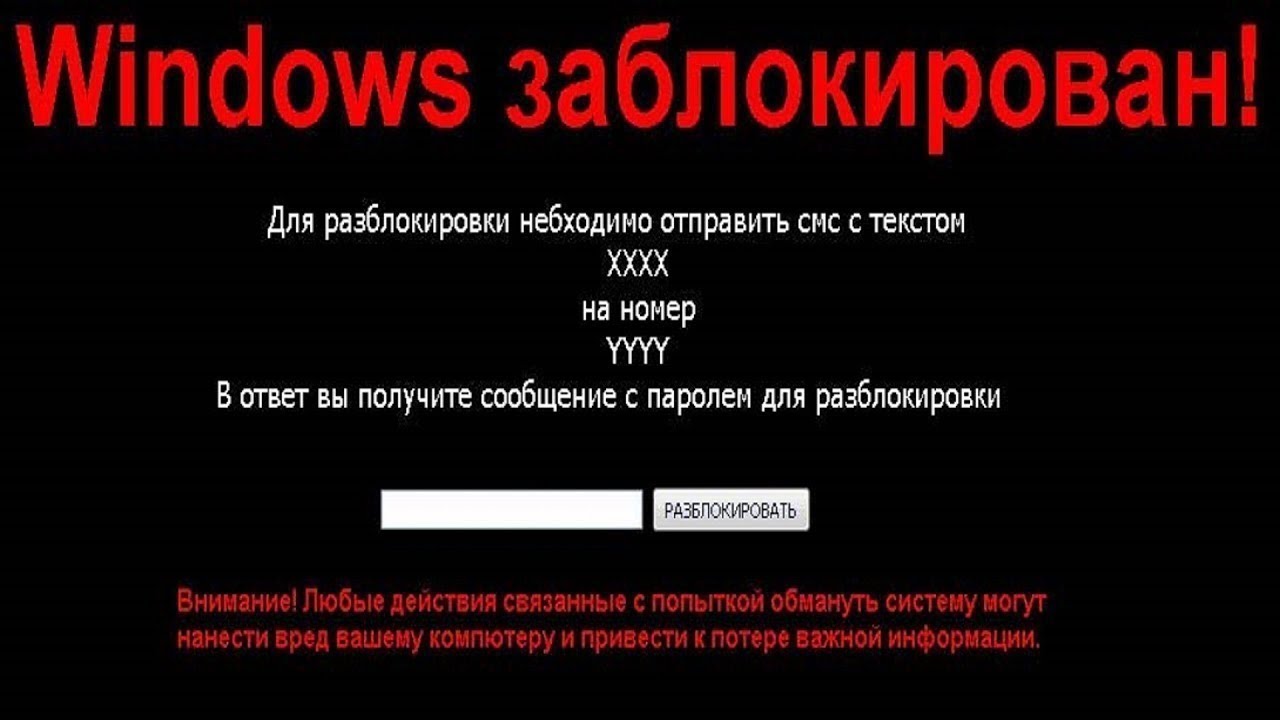 )
)
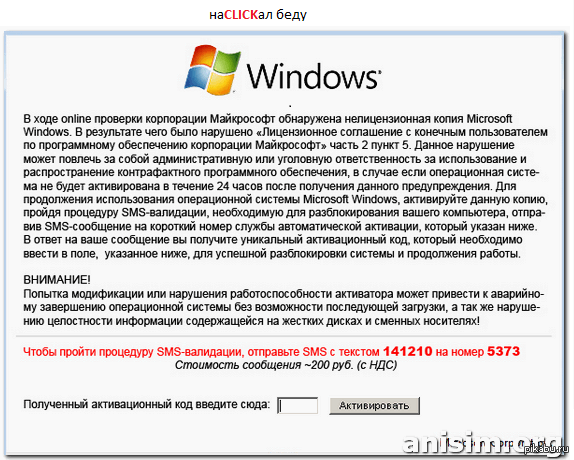
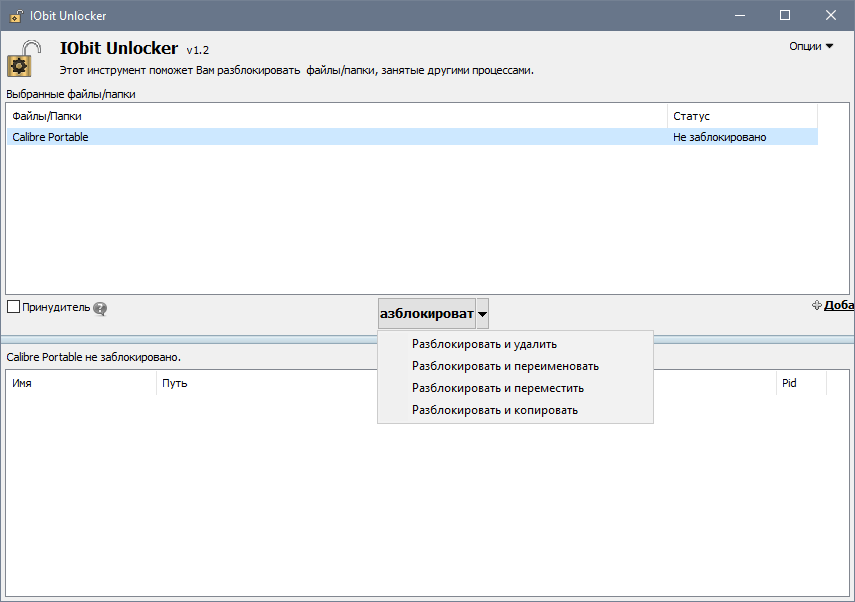

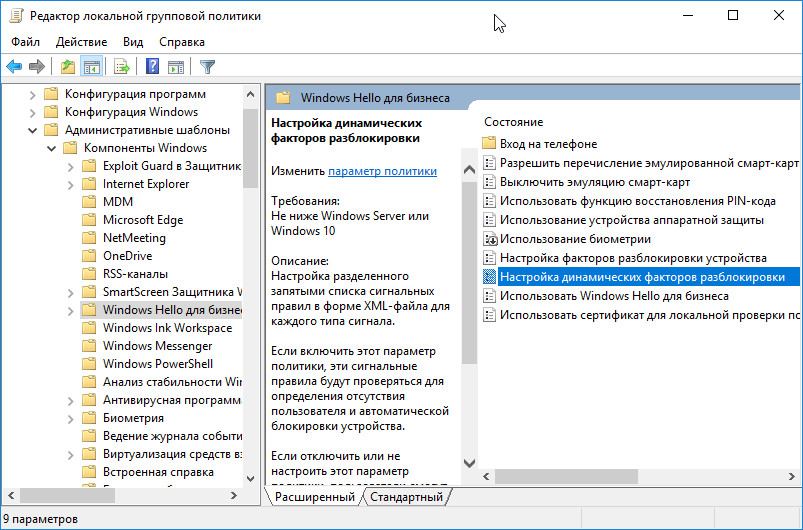 Для этого зайдите в раздел «Настройки» → «Safari» и нажмите «Очистить историю и данные сайтов».
Для этого зайдите в раздел «Настройки» → «Safari» и нажмите «Очистить историю и данные сайтов».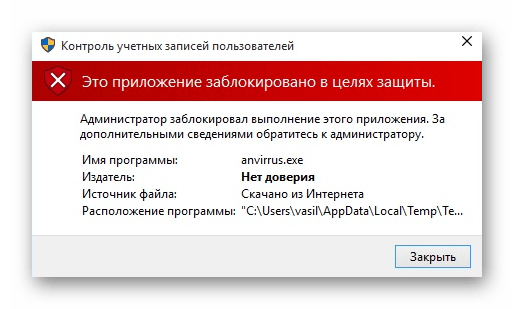 05.2018 13:02
05.2018 13:02 0
Accept-Encoding: gzip, deflate, br
coNNecTion: keep-alive ← здесь символ табуляции между двоеточием и значением
0
Accept-Encoding: gzip, deflate, br
coNNecTion: keep-alive ← здесь символ табуляции между двоеточием и значением
Ваш комментарий будет первым